HTX peruuttaa - HTX Finland - HTX Suomi

Kuinka vetäytyä HTX:stä
Kuinka myydä kryptoa Wallet Balancen kautta HTX:llä
Myy kryptoa Wallet-saldon kautta HTX:llä (verkkosivusto)
1. Kirjaudu sisään HTX- laitteeseen , napsauta [Osta krypto] ja valitse [Pikakauppa].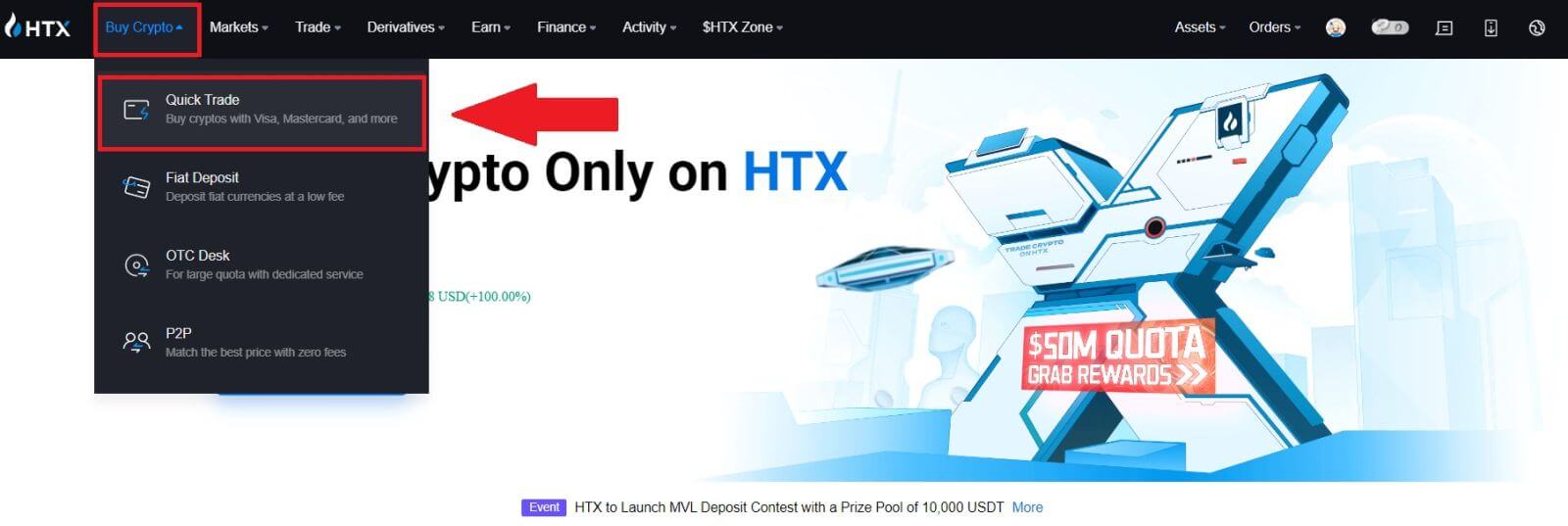 2. Napsauta tätä vaihtaaksesi ostosta myyntiin .
2. Napsauta tätä vaihtaaksesi ostosta myyntiin .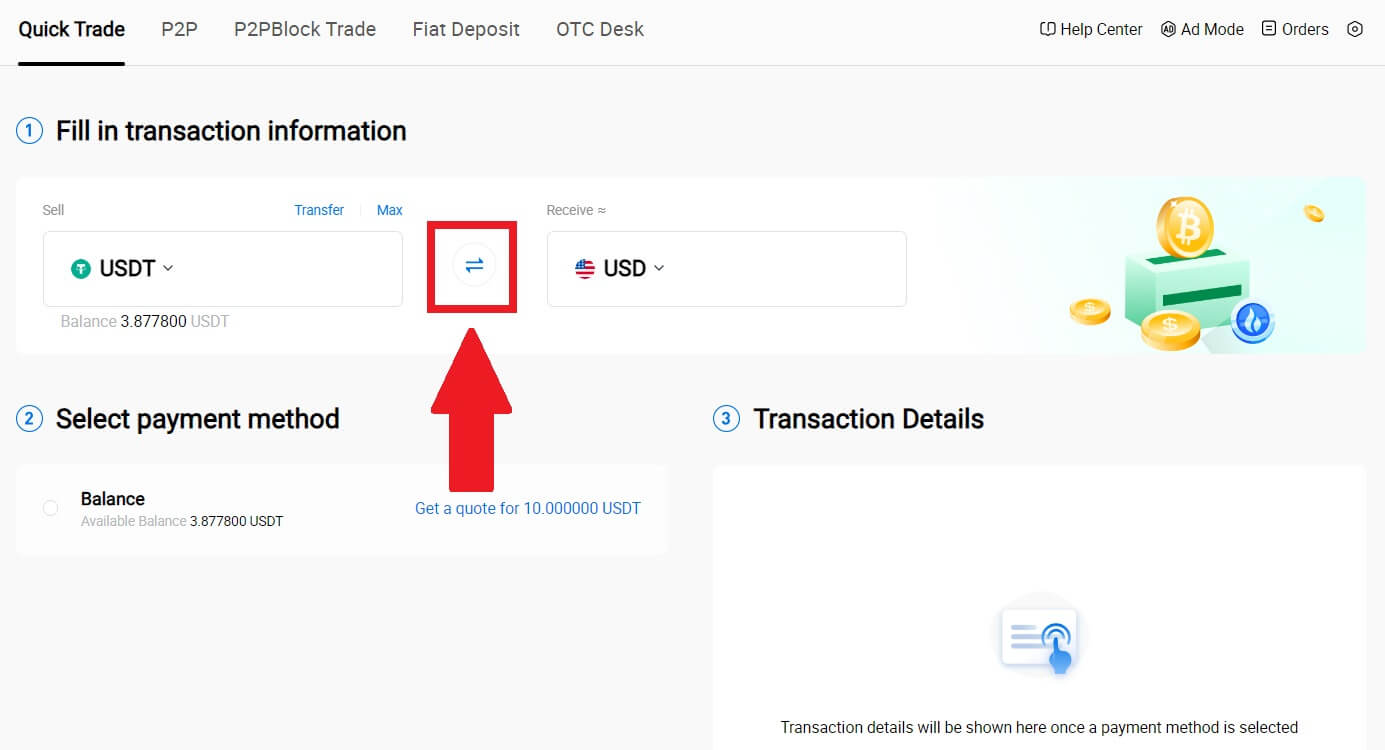
3. Valitse token, jonka haluat myydä, ja fiat-valuutta, jonka haluat vastaanottaa. Syötä haluamasi ostosumma tai määrä.
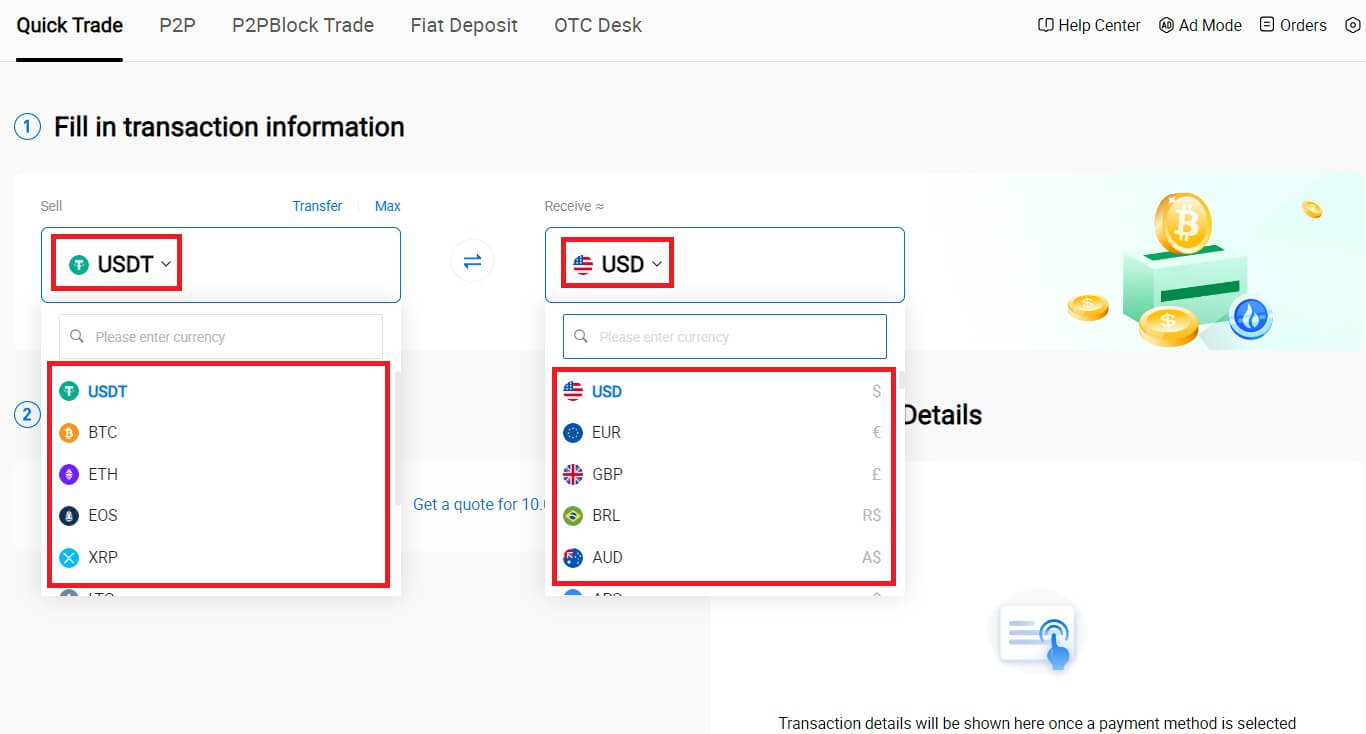
4. Valitse maksutavaksi [Wallet-saldo] .
Tarkista sen jälkeen tapahtumatietosi. Jos kaikki on oikein, napsauta [Myy...] .

5. Odota hetki tapahtuman suorittamista varten. Sen jälkeen olet onnistuneesti myynyt kryptoja HTX:n kautta.
Myy kryptoa Wallet Balancen kautta HTX:llä (sovellus)
1. Kirjaudu sisään HTX -sovellukseesi ja napsauta [Buy Crypto].
2. Valitse [Pikakauppa] ja vaihda ostamisesta myyntiin.
3. Valitse token, jonka haluat myydä, valitse fiat-valuutta, jonka haluat vastaanottaa, ja syötä summa. Tässä on esimerkkinä USDT.
Napsauta sitten [Sell USDT].
4. Valitse maksutavaksi [Wallet-saldo]
.
5. Odota hetki tapahtuman suorittamista varten. Sen jälkeen olet onnistuneesti myynyt krypton HTX:n kautta.
Kuinka myydä kryptoa P2P:n kautta HTX:llä
Myy kryptoa P2P:n kautta HTX:llä (verkkosivusto)
1. Kirjaudu sisään HTX- laitteeseen , napsauta [Osta salaus] ja valitse [P2P].
2. Valitse tapahtumasivulla fiat-valuutta ja krypto, jonka haluat myydä, valitse kauppias, jonka kanssa haluat käydä kauppaa, ja napsauta [Myy]. 3. Määritä  [Haluan myydä]
[Haluan myydä]
-sarakkeeseen Fiat-valuutan määrä, jonka olet valmis myymään . Vaihtoehtoisesti sinulla on mahdollisuus syöttää USDT-määrä, jonka aiot saada [Saan] -sarakkeeseen. Vastaava maksusumma Fiat-valuutassa lasketaan automaattisesti tai päinvastoin syöttämäsi perusteella.
Napsauta [Myy] ja sen jälkeen sinut ohjataan tilaussivulle. 
4. Syötä Google Authencicator -koodi suojaustodennusta varten ja napsauta [Vahvista].
5. Ostaja jättää viestin oikealla olevaan chat-ikkunaan. Voit olla yhteydessä ostajaan, jos sinulla on kysyttävää. Odota, että ostaja siirtää rahat tilillesi.
Kun ostaja on siirtänyt rahat, napsauta [Vahvista ja vapauta] krypto. 
6. Tilaus on valmis, ja voit tarkistaa omaisuutesi napsauttamalla "katso saldot napsauttamalla". Kryptorahasi vähennetään, koska myit sen ostajalle.
Myy kryptoa P2P:n kautta HTX:llä (sovellus)
1. Kirjaudu sisään HTX -sovellukseesi ja napsauta [Buy Crypto].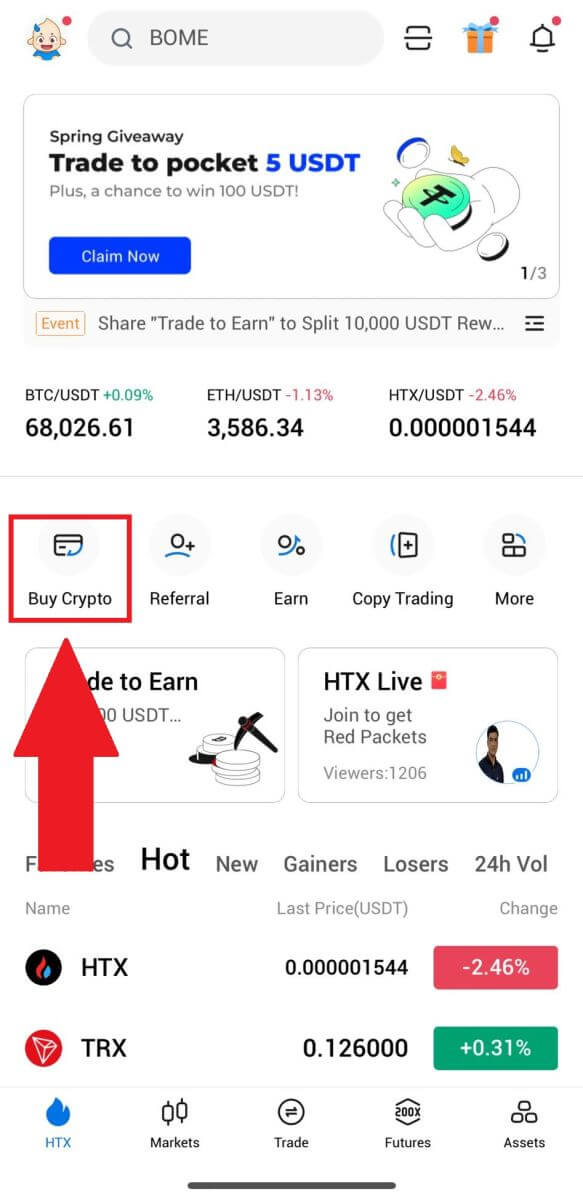
2. Siirry tapahtumasivulle valitsemalla [P2P] , valitse [Myy] , valitse kauppias, jonka kanssa haluat käydä kauppaa, ja napsauta [Myy] . Tässä käytämme esimerkkinä USDT:tä.
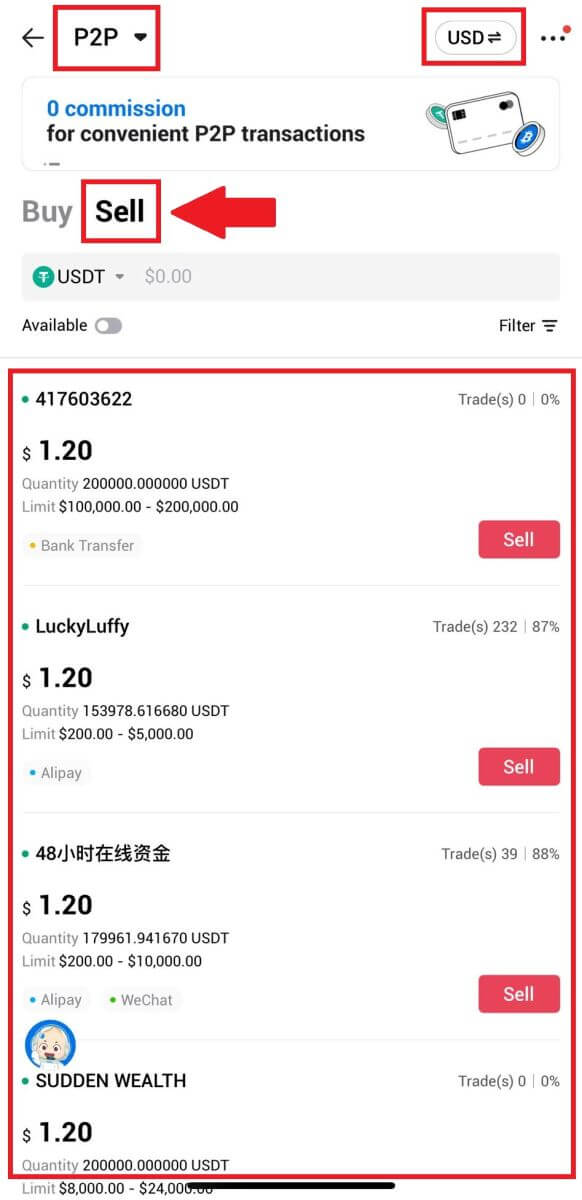
3. Syötä Fiat-valuutan määrä, jonka olet valmis myymään. Vastaava maksusumma Fiat-valuutassa lasketaan automaattisesti tai päinvastoin syöttämäsi perusteella.
Napsauta [Myy USDT] ja sen jälkeen sinut ohjataan tilaussivulle.
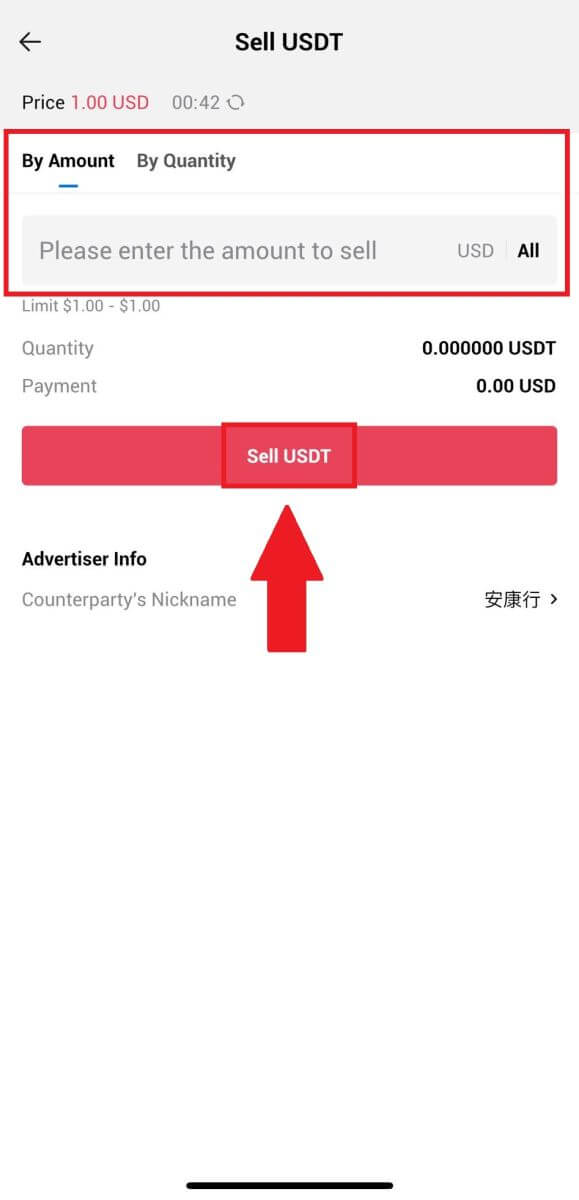
4. Anna Google Authenticator -koodisi ja napauta sitten [Vahvista].
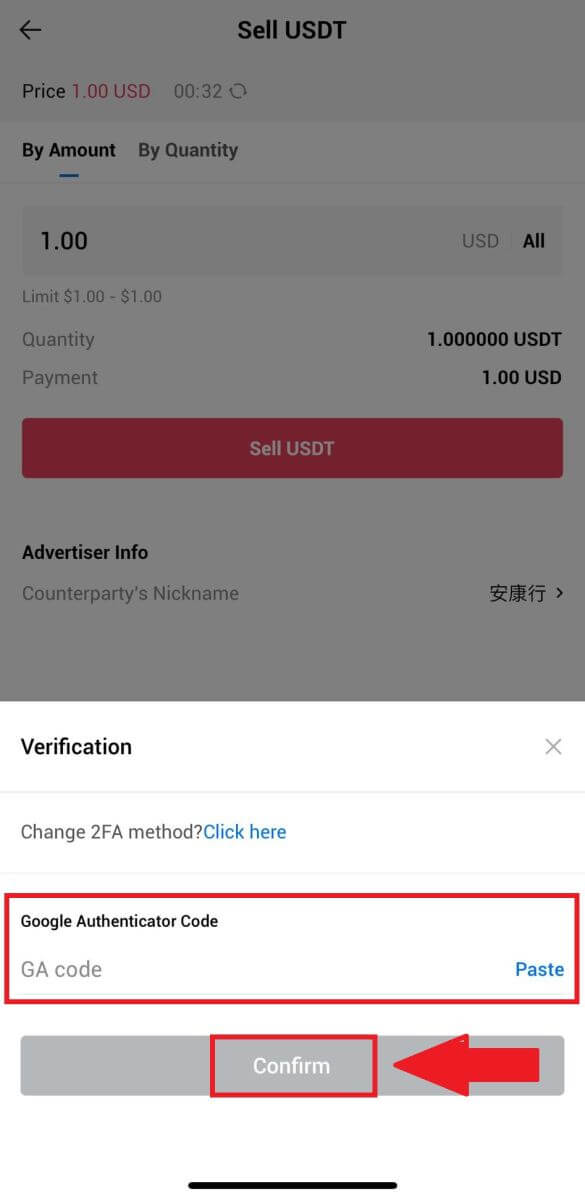
5. Kun saavut tilaussivulle, sinulle annetaan 10 minuuttia aikaa odottaa, että he siirtävät varat pankkitilillesi. Voit tarkistaa tilauksen tiedot ja varmistaa, että osto vastaa tapahtumavaatimuksiasi.
- Hyödynnä Live Chat -boksia reaaliaikaiseen viestintään P2P-kauppiaiden kanssa, mikä varmistaa saumattoman vuorovaikutuksen.
- Kun kauppias on suorittanut varojen siirron, valitse [Olen vastaanottanut maksun] ruutuun vapauttaaksesi krypton ostajalle.
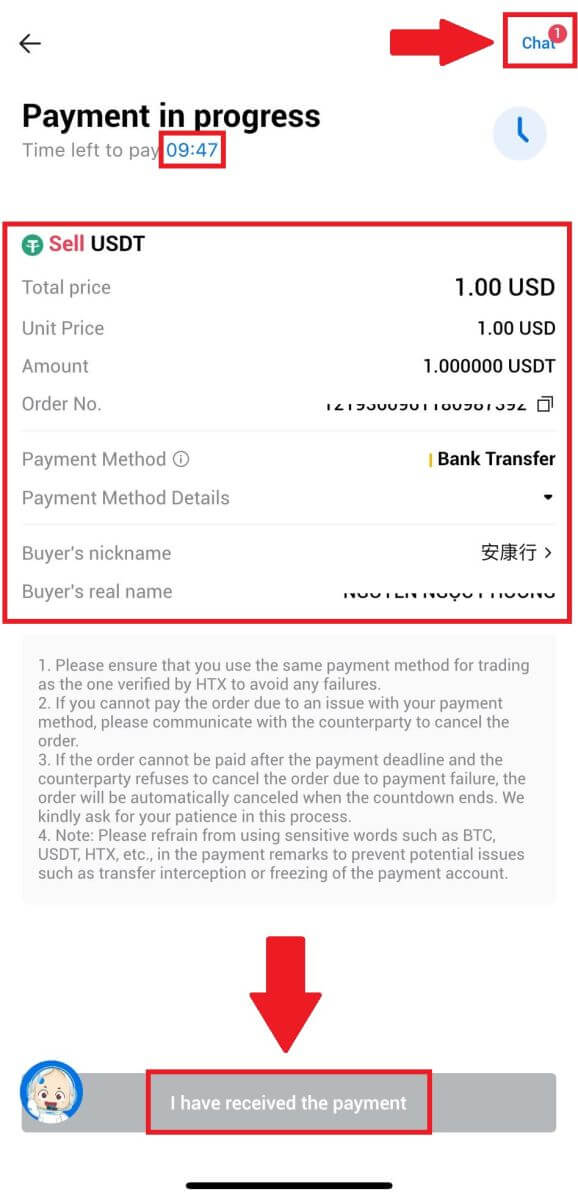
6. Kun tilaus on valmis, voit valita [Takaisin etusivulle] tai tarkistaa tämän tilauksen tiedot. Fiat-tililläsi oleva krypto vähennetään, koska olet jo myynyt sen.
Kuinka poistaa krypto HTX:stä
Nosta krypto Blockchain-osoitteen kautta HTX:llä (verkkosivusto)
1. Kirjaudu sisään HTX- laitteeseen , napsauta [Asset] ja valitse [Withdraw].

2. Valitse [Blockchain Address]. Valitse [Kolikot]
-valikosta kolikko, jonka haluat nostaa . Kirjoita sitten osoite, jonka haluat nostaa, ja valitse omaisuudelle nostoketju.
Syötä nostosummasi ja napsauta [Withdraw].
3. Tarkista nostotietosi, valitse valintaruutu ja napsauta [Vahvista] . 
4. Seuraavaksi on Suojaustodennus , napsauta [Lähetä napsauttamalla] saadaksesi vahvistuskoodin sähköpostiisi ja puhelinnumeroosi, syötä Google Authenticator -koodisi ja napsauta [Vahvista].
5. Odota tämän jälkeen nostokäsittelyäsi ja voit tarkistaa täydellisen nostohistorian nostosivun alalaidasta. 

Nosta krypto Blockchain-osoitteen kautta HTX:ssä (sovellus)
1. Avaa HTX-sovellus, napauta [Assets] ja valitse [Withdraw].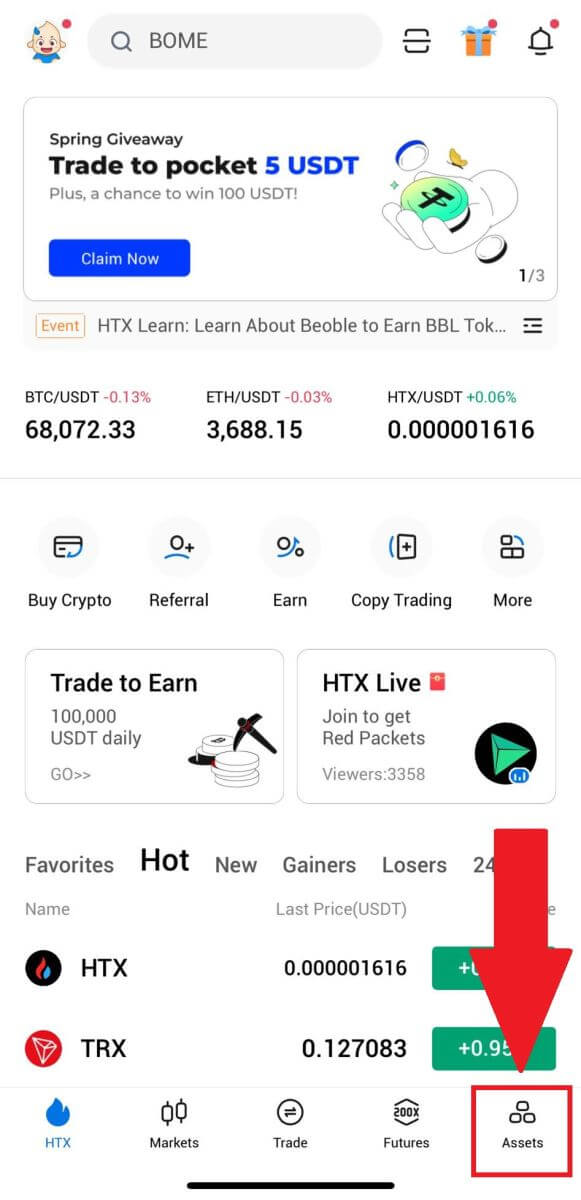
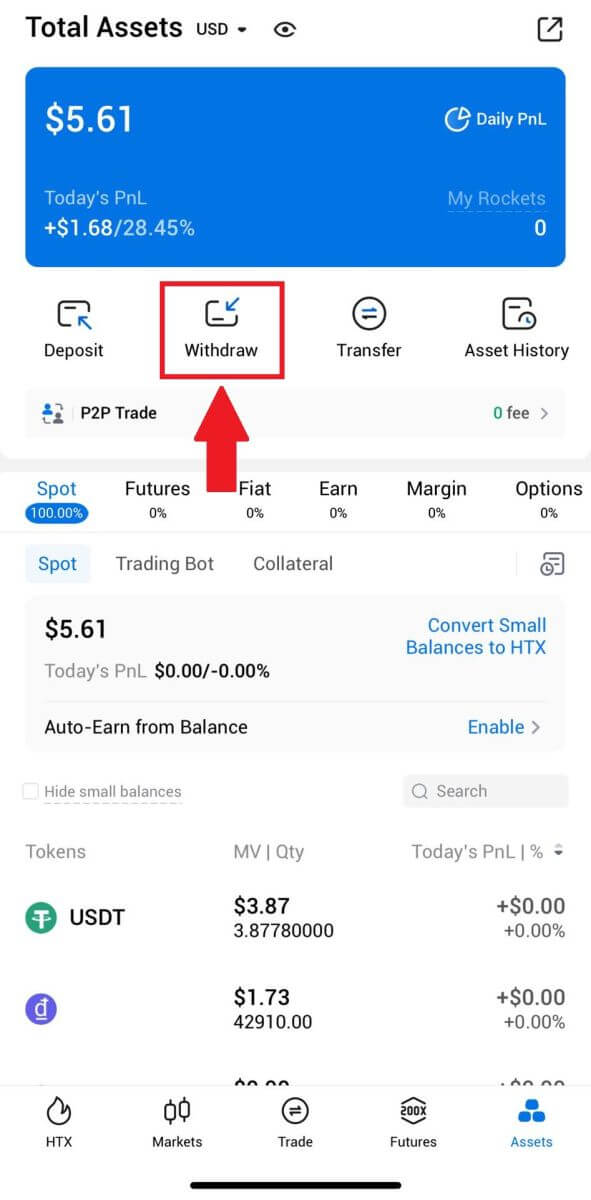 2. Valitse token, jonka haluat poistaa jatkaaksesi.
2. Valitse token, jonka haluat poistaa jatkaaksesi. 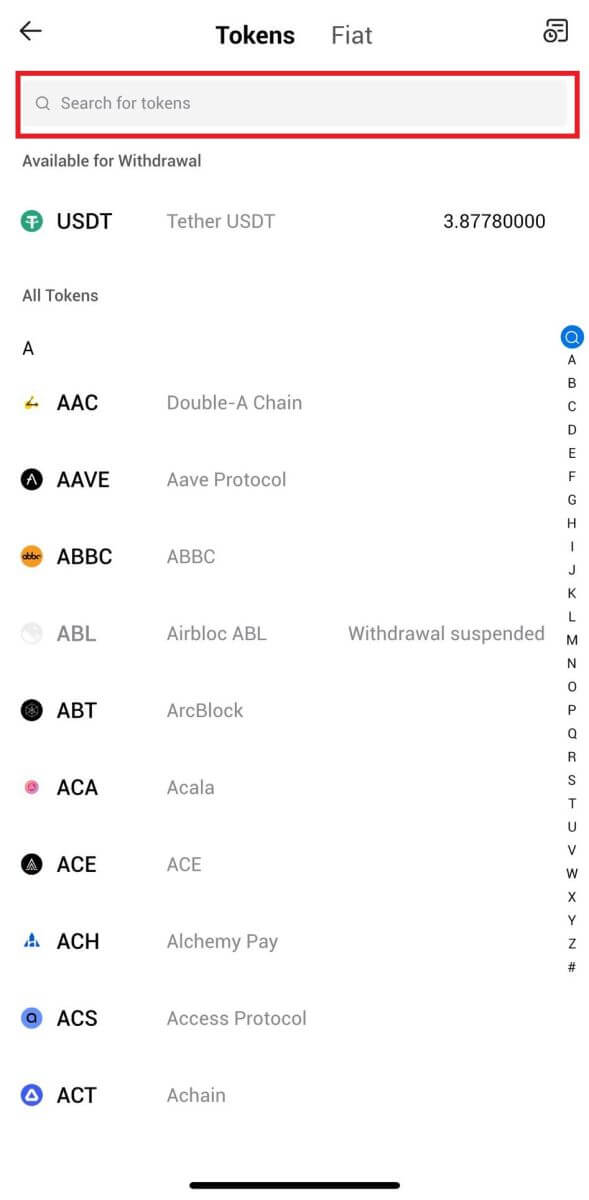
3. Valitse [Blockchain Address].
Valitse nostoverkosto. Syötä sitten osoite, jonka haluat nostaa, ja syötä nostosumma ja napsauta sitten [Withdraw].
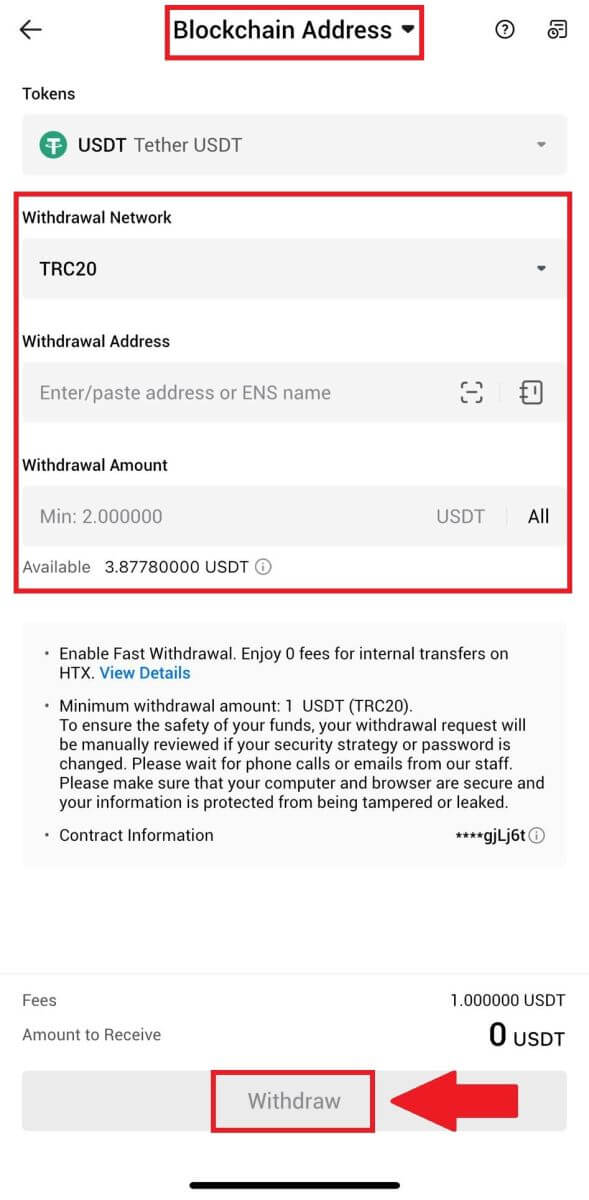
4. Tarkista nostotietosi, valitse valintaruutu ja napsauta [Vahvista] .
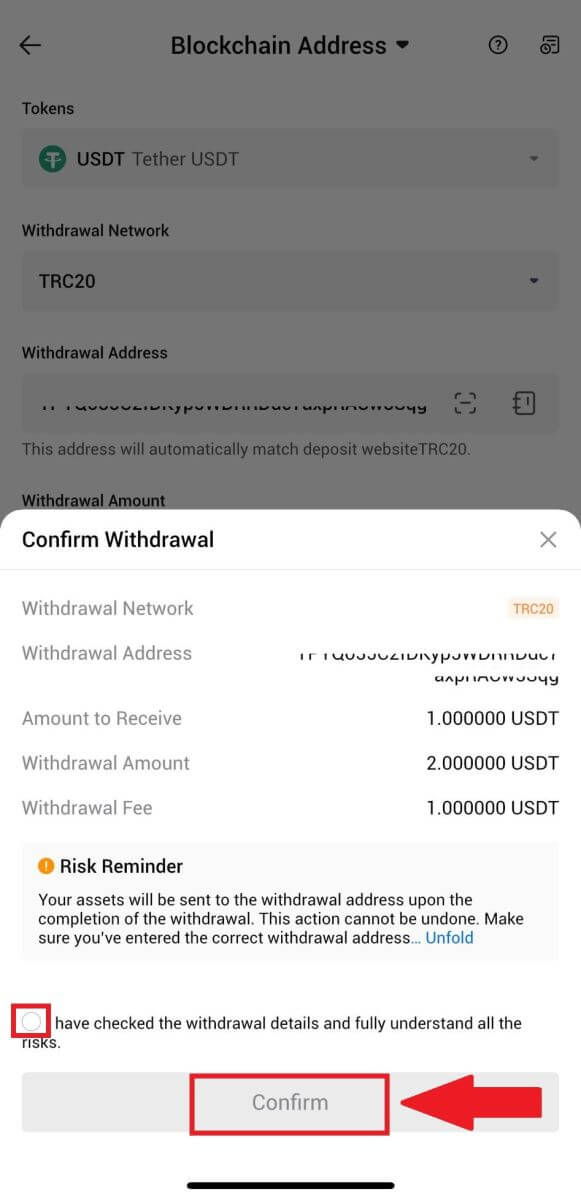
5. Kirjoita seuraavaksi vahvistuskoodi sähköpostillesi ja puhelinnumerollesi, anna Google Authenticator -koodisi ja napsauta [Vahvista].
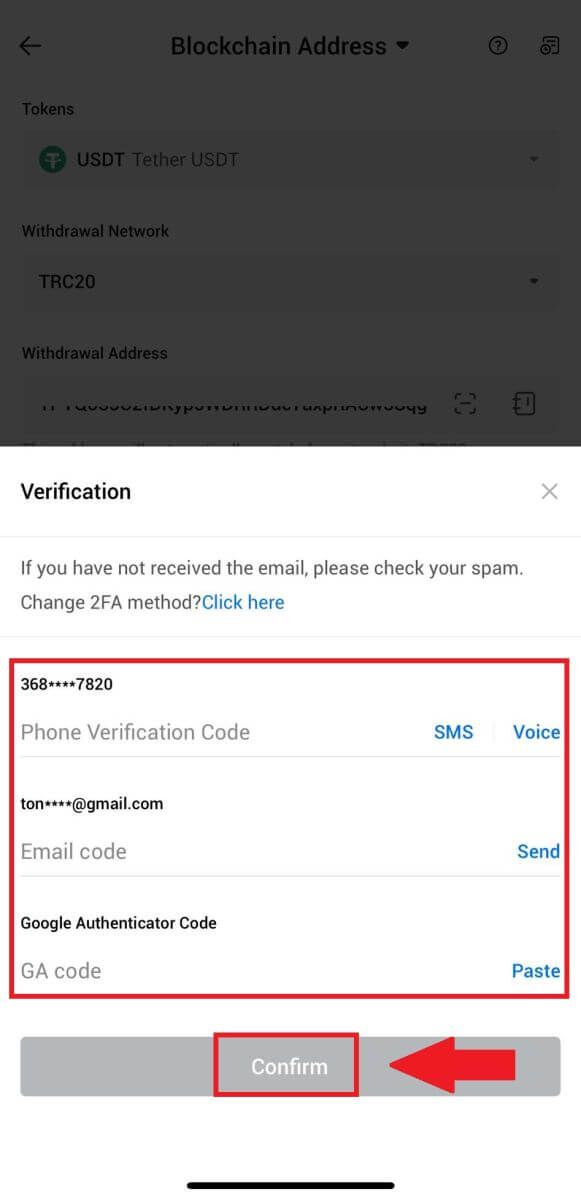
6. Odota sen jälkeen kotiutuksen käsittelyä, saat ilmoituksen, kun nosto on valmis.
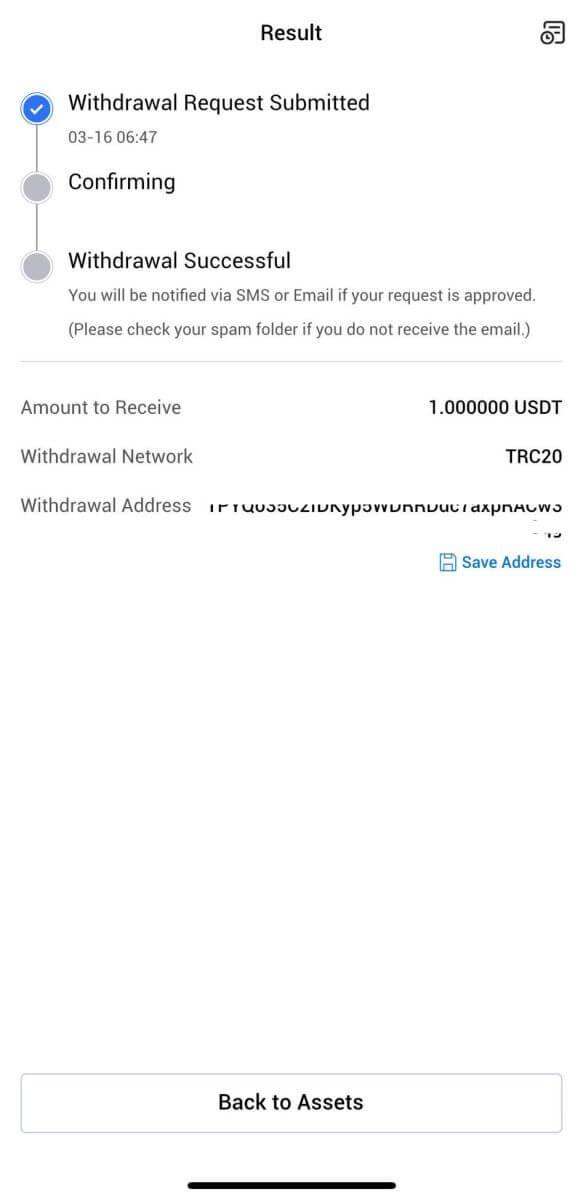
Nosta krypto HTX-tilin kautta (verkkosivusto)
1. Kirjaudu sisään HTX- laitteeseen , napsauta [Asset] ja valitse [Withdraw].

2. Valitse [HTX-tili].
Valitse nostettava kolikko ja valitse nostotavaksi [Puhelin/Sähköposti/HTX UID] .
3. Syötä valitsemasi nostotavan tiedot ja syötä summa, jonka haluat nostaa. Napsauta sitten [Poista].

4. Tarkista nostotietosi, valitse valintaruutu ja napsauta [Vahvista] . 
5. Seuraavaksi on Suojaustodennus , napsauta [Lähetä napsauttamalla] saadaksesi vahvistuskoodin sähköpostiisi ja puhelinnumeroosi, syötä Google Authenticator -koodisi ja napsauta [Vahvista].
6. Odota sen jälkeen nostokäsittelyäsi ja voit tarkistaa täydellisen nostohistorian nostosivun alalaidasta.

Nosta krypto HTX-tilin kautta (sovellus)
1. Avaa HTX-sovellus, napauta [Assets] ja valitse [Withdraw].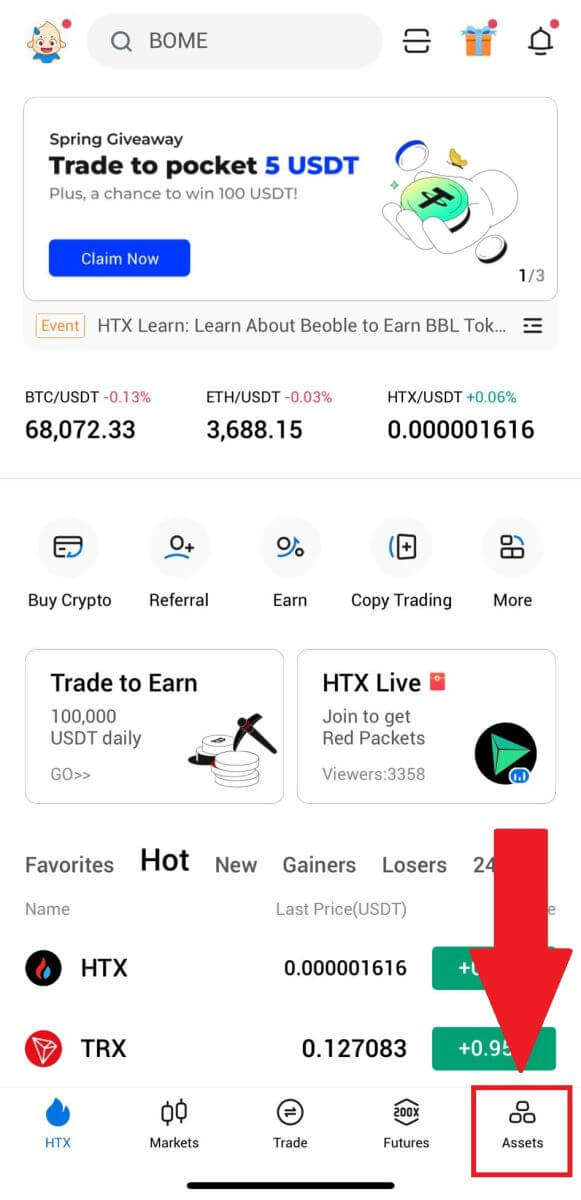
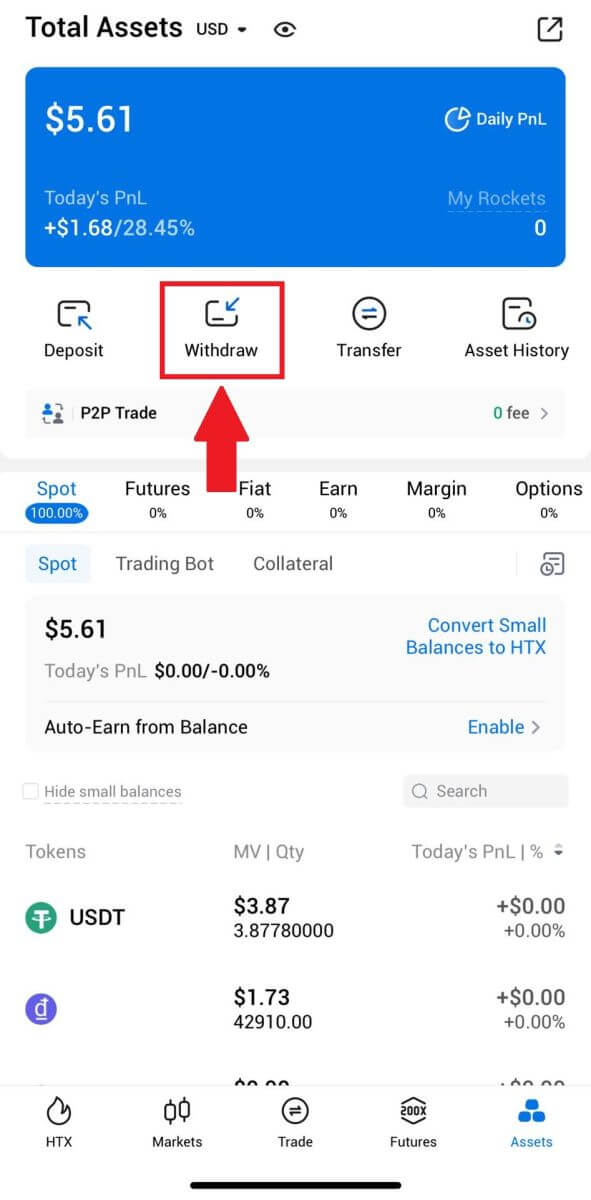 2. Valitse token, jonka haluat poistaa jatkaaksesi.
2. Valitse token, jonka haluat poistaa jatkaaksesi. 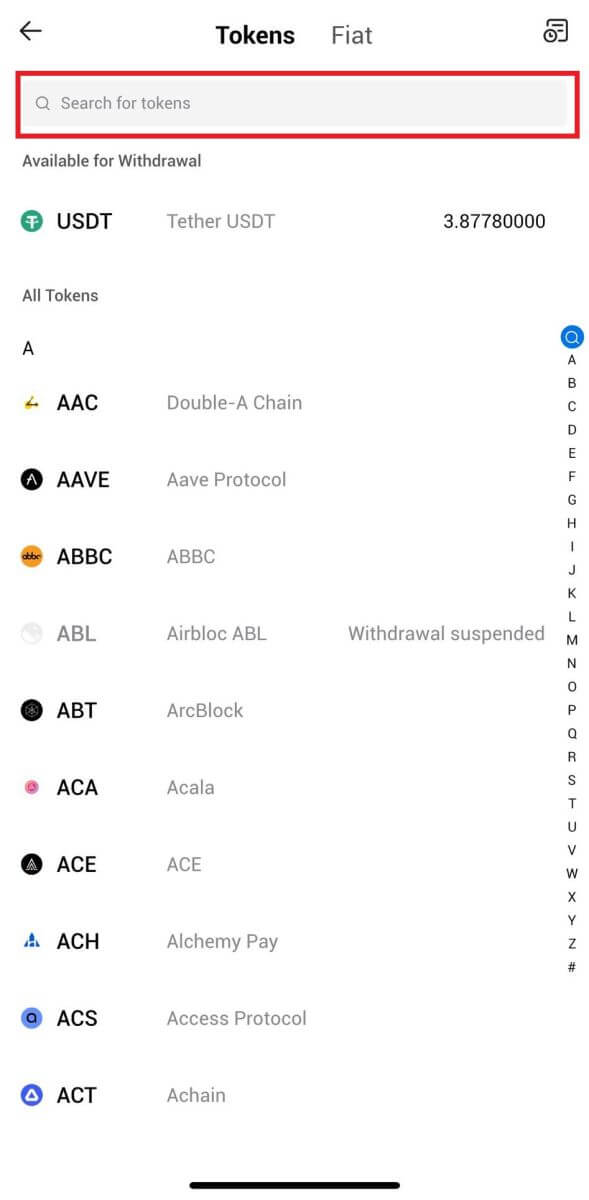
3. Valitse [HTX-tili].
Valitse nostotavaksi [Puhelin/Sähköposti/HTX UID] ja anna se. Syötä sitten summa, jonka haluat nostaa, ja napauta [Withdraw].
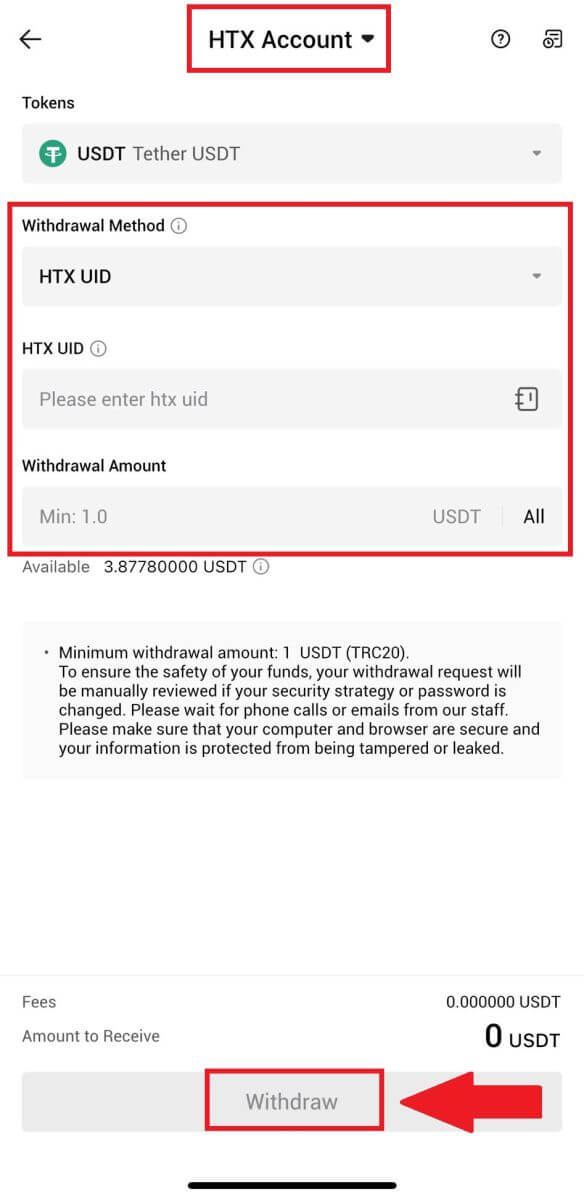
4. Tarkista nostotietosi, valitse valintaruutu ja napsauta [Vahvista] .
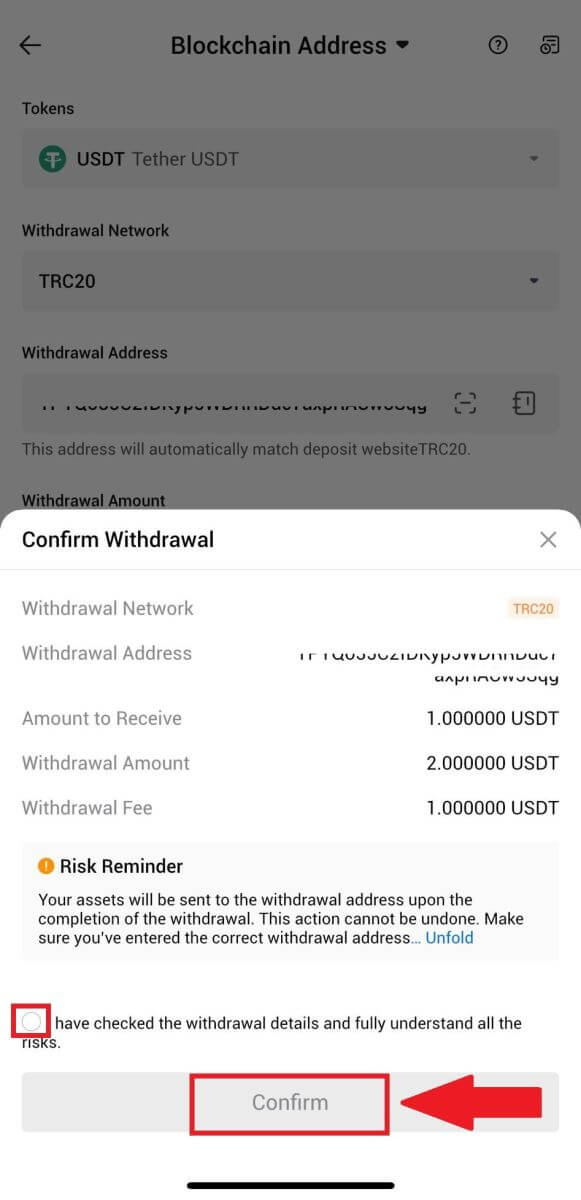
5. Kirjoita seuraavaksi vahvistuskoodi sähköpostillesi ja puhelinnumerollesi, anna Google Authenticator -koodisi ja napsauta [Vahvista].
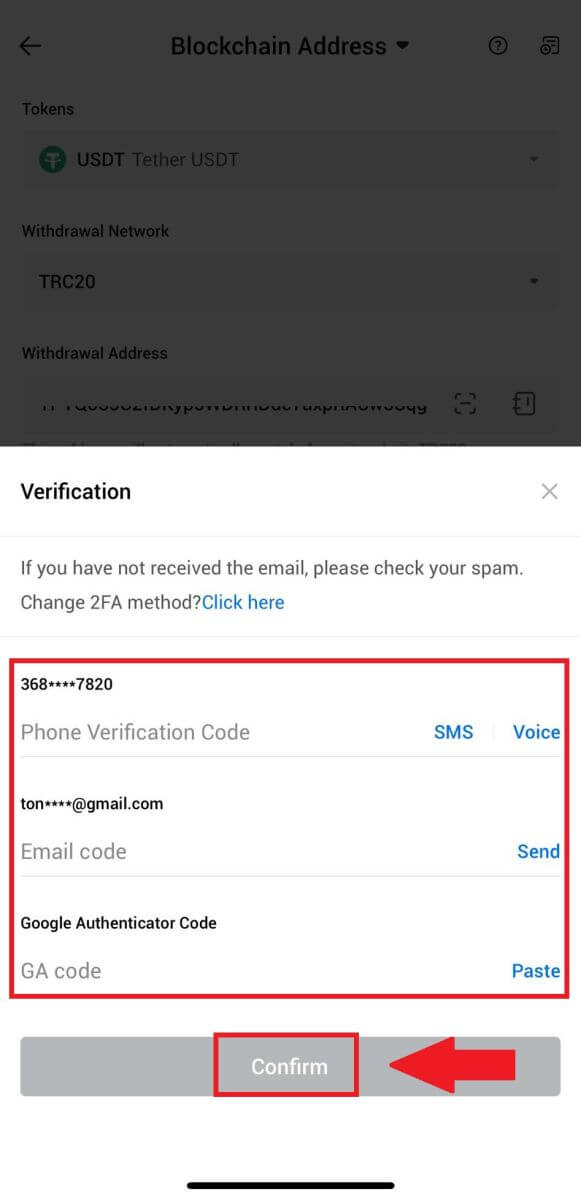
6. Odota sen jälkeen kotiutuksen käsittelyä, saat ilmoituksen, kun nosto on valmis.
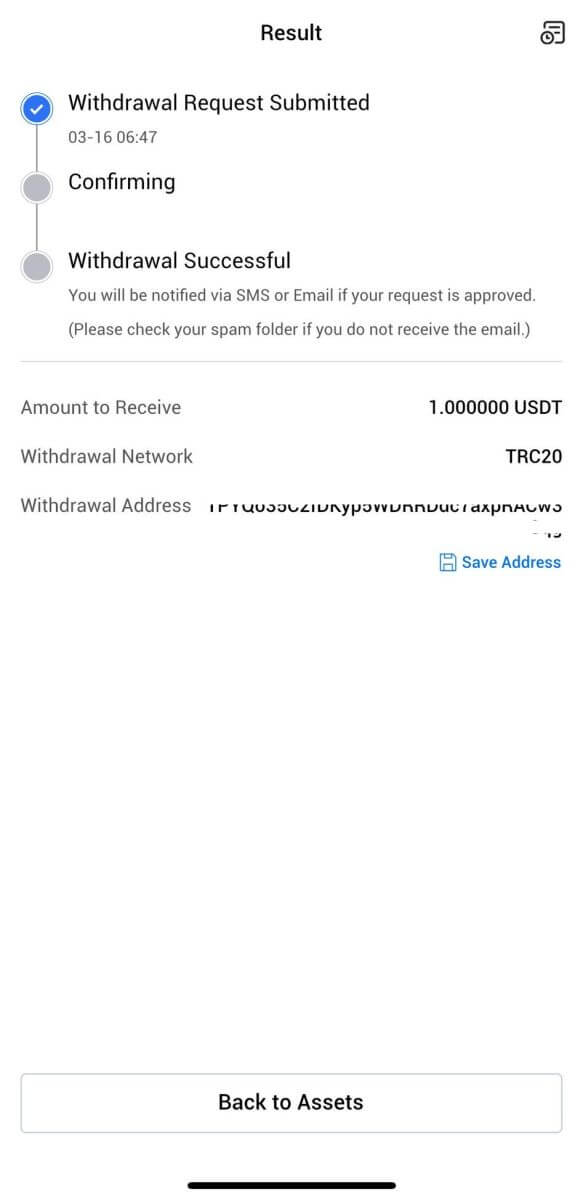
Usein kysytyt kysymykset (FAQ)
Miksi nostoni ei ole saapunut?
Varojen siirto sisältää seuraavat vaiheet:
- HTX:n käynnistämä nostotapahtuma.
- Blockchain-verkon vahvistus.
- Talletus vastaavalle alustalle.
Normaalisti TxID (transaction ID) luodaan 30–60 minuutin kuluessa, mikä osoittaa, että alustamme on onnistuneesti suorittanut nostotoiminnon ja tapahtumat ovat vireillä lohkoketjussa.
Saattaa kuitenkin kestää jonkin aikaa, ennen kuin lohkoketju ja myöhemmin vastaava alusta vahvistaa tietyn tapahtuman.
Mahdollisen verkon ruuhkautumisen vuoksi tapahtumasi käsittely voi viivästyä merkittävästi. Voit käyttää transaktiotunnusta (TxID) tarkistaaksesi siirron tilan blockchain explorerilla.
- Jos lohkoketjun tutkija osoittaa, että tapahtumaa ei ole vahvistettu, odota prosessin valmistumista.
- Jos lohkoketjun tutkija osoittaa, että tapahtuma on jo vahvistettu, se tarkoittaa, että rahasi on lähetetty onnistuneesti HTX:ltä, emmekä voi tarjota enempää apua tässä asiassa. Sinun on otettava yhteyttä kohdeosoitteen omistajaan tai tukitiimiin ja pyydettävä lisäapua.
Tärkeitä ohjeita kryptovaluuttojen nostoihin HTX-alustalla
- Jos kryptokoodi tukee useita ketjuja, kuten USDT, muista valita vastaava verkko nostopyyntöjä tehdessäsi.
- Jos noston krypto vaatii MEMOn, muista kopioida oikea MEMO vastaanottavalta alustalta ja kirjoittaa se oikein. Muuten omaisuus voi kadota noston jälkeen.
- Jos sivu osoittaa osoitteen olevan virheellinen osoitteen syöttämisen jälkeen, tarkista osoite tai ota yhteyttä online-asiakaspalveluumme lisäapua varten.
- Kotiutusmaksut vaihtelevat kryptokohtaisesti, ja niitä voi tarkastella, kun olet valinnut krypton nostosivulta.
- Näet vastaavan krypton miniminostosumman ja nostomaksut nostosivulla.
Kuinka tarkistan tapahtuman tilan lohkoketjussa?
1. Kirjaudu sisään Gate.io-sivustollesi, napsauta [Assets] ja valitse [History].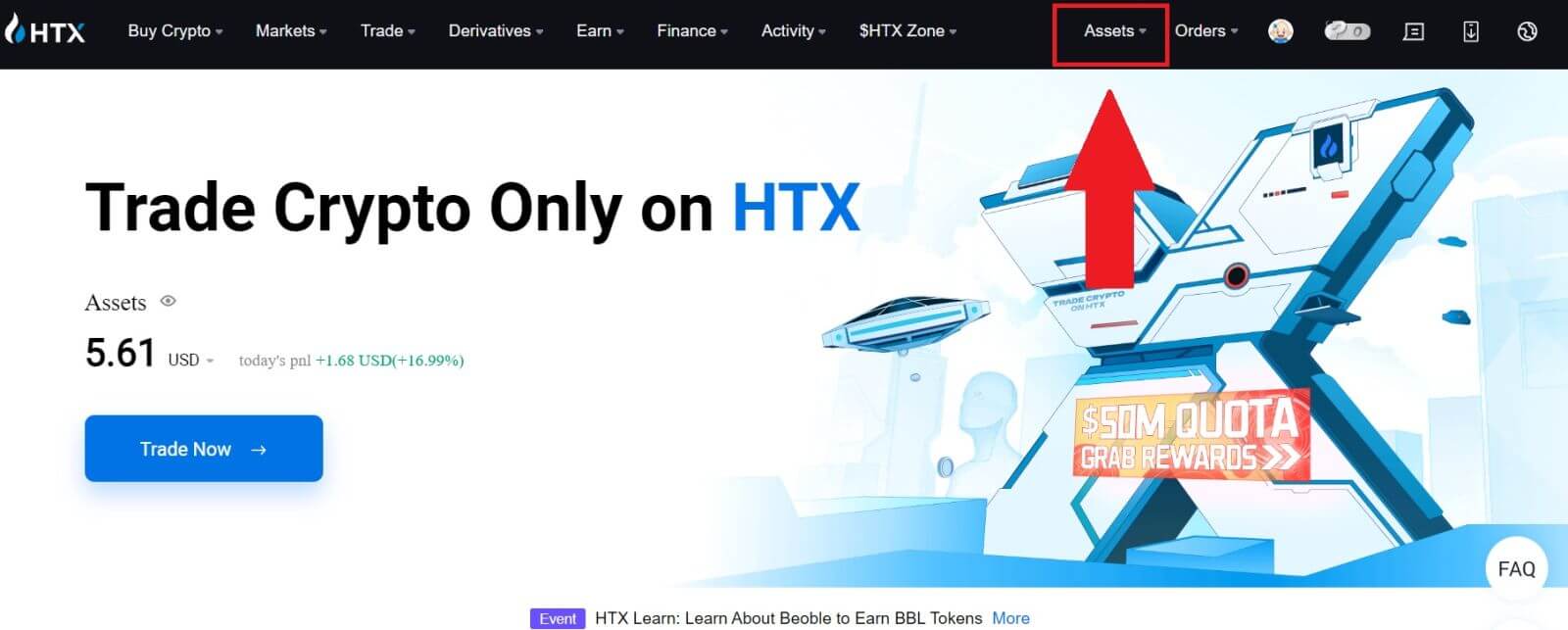
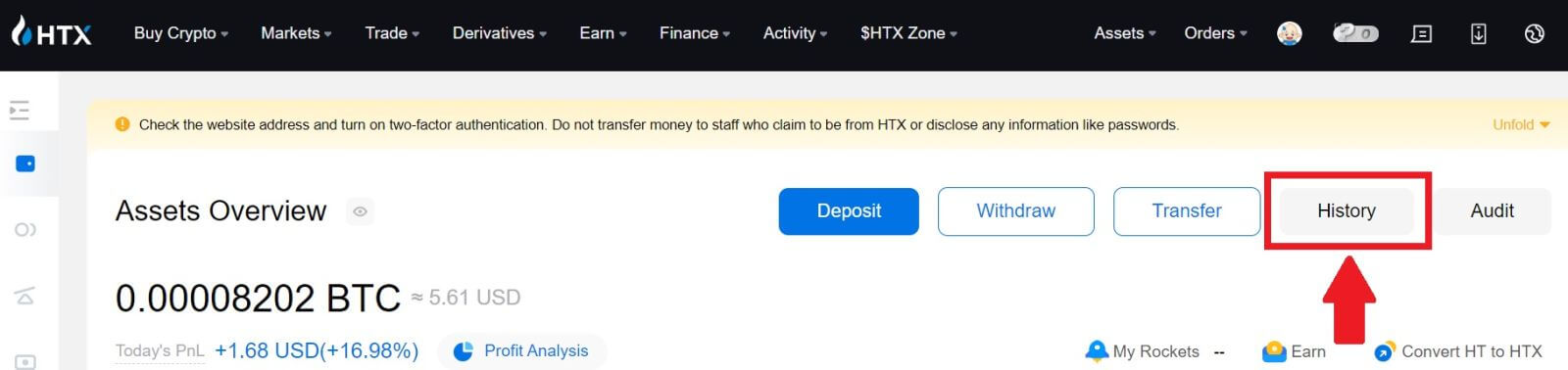
2. Täällä voit tarkastella tapahtumasi tilaa.
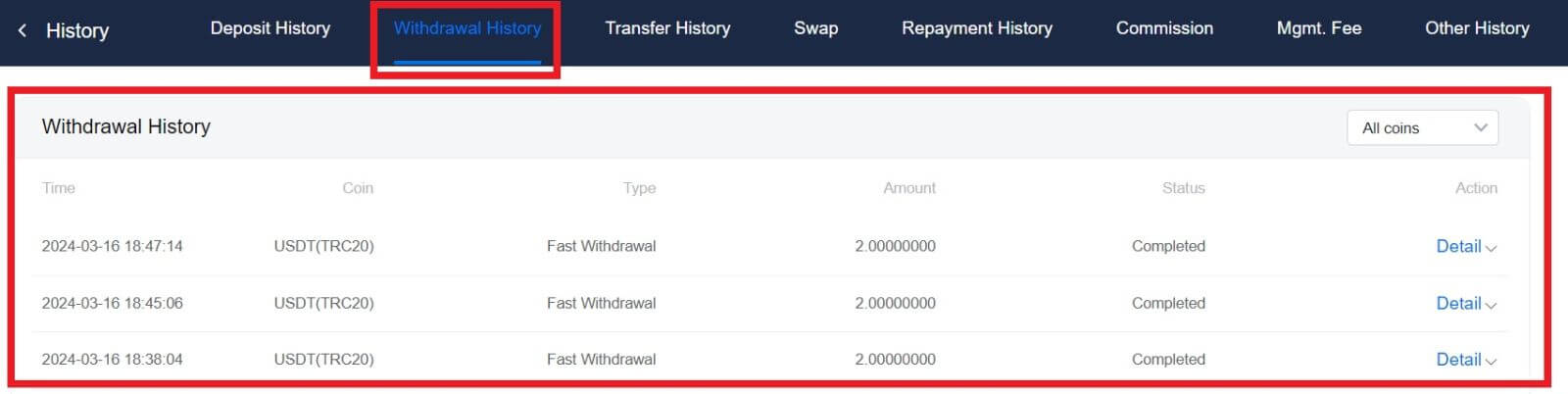
Vaaditaanko jokaiselle kryptolle vähimmäisnostoraja?
Jokaisella kryptovaluutalla on vähimmäisnostovaatimus. Jos nostosumma alittaa tämän vähimmäismäärän, sitä ei käsitellä. Jos kyseessä on HTX, varmista, että nostuksesi täyttää tai ylittää nostosivullamme määritetyn vähimmäissumman.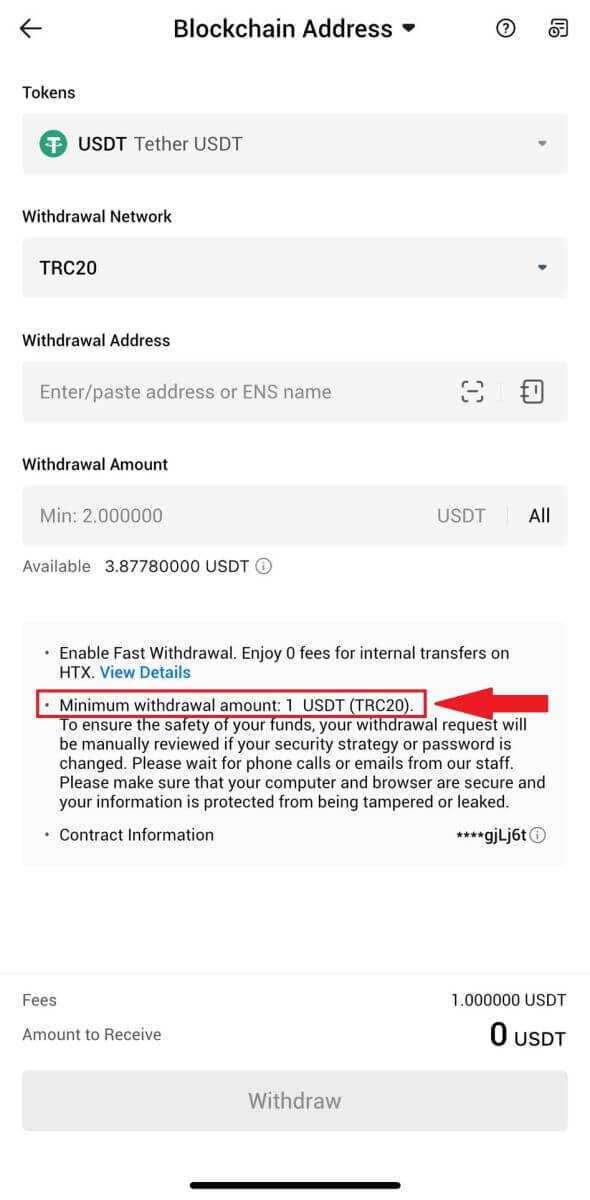
Kuinka tehdä talletus HTX:ssä
Kuinka ostaa kryptoa luotto-/pankkikortilla HTX:llä
Osta krypto luotto-/pankkikortilla HTX:stä (verkkosivusto)
1. Kirjaudu sisään HTX- laitteeseen , napsauta [Osta krypto] ja valitse [Pikakauppa].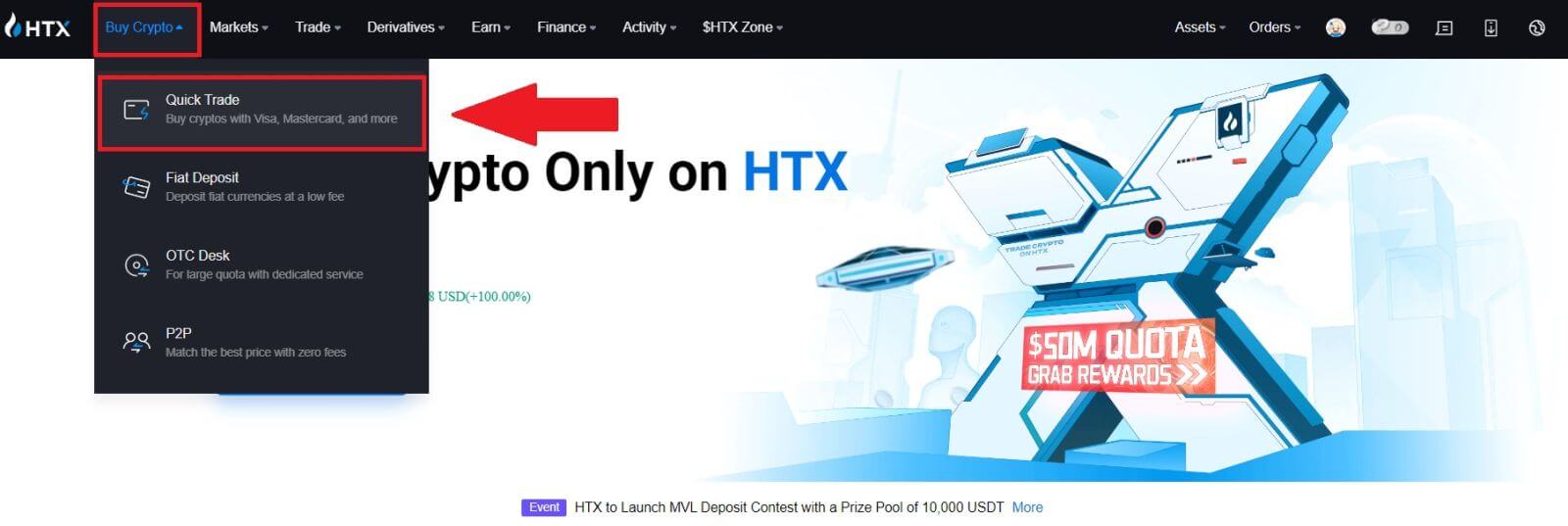
2. Valitse maksua varten fiat-valuutta ja krypto, jonka haluat ostaa. Syötä haluamasi ostosumma tai määrä.
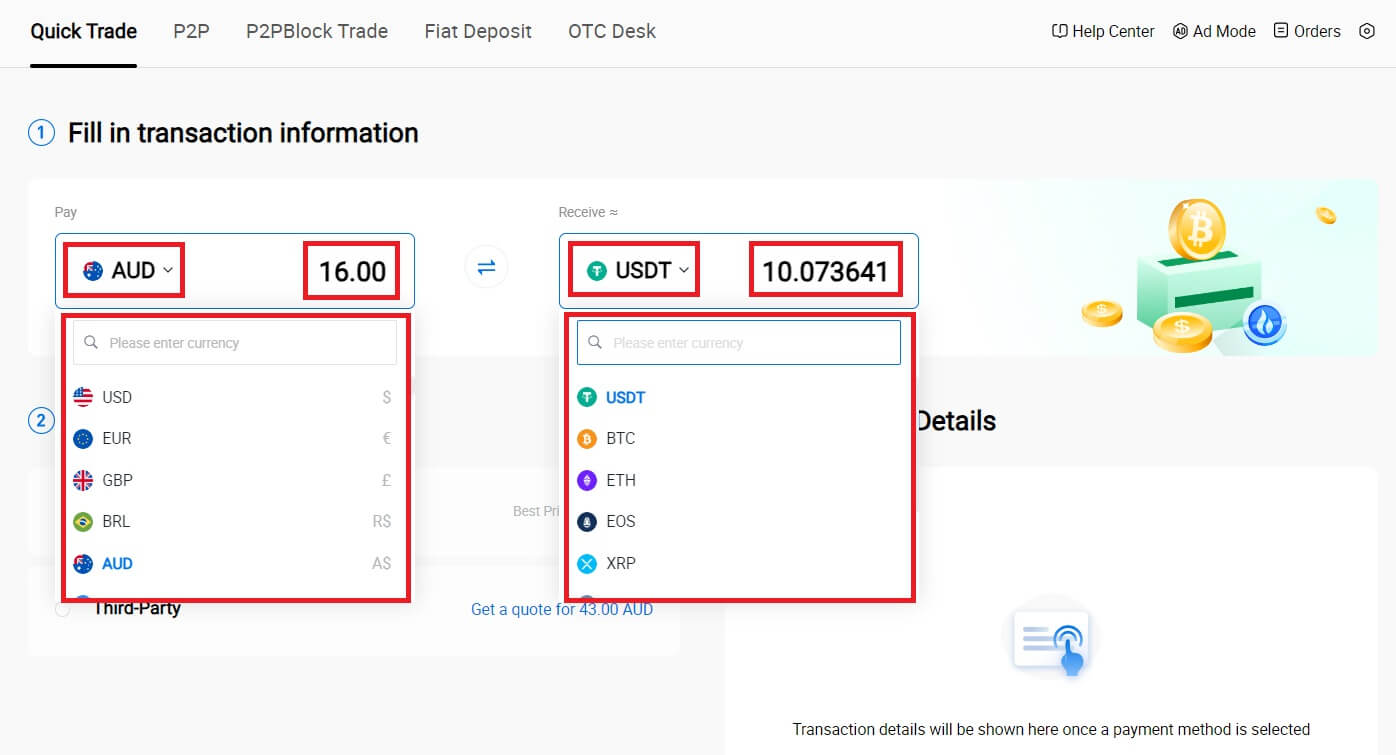
3. Valitse maksutavaksi Luotto-/pankkikortti.

4. Jos olet uusi luotto-/pankkikorttimaksujen käyttäjä, sinun on ensin linkitettävä luotto-/pankkikorttisi.
Napsauta Linkitä nyt päästäksesi kortin vahvistussivulle ja antamaan vaaditut tiedot. Napsauta [Vahvista] tietojen täyttämisen jälkeen.
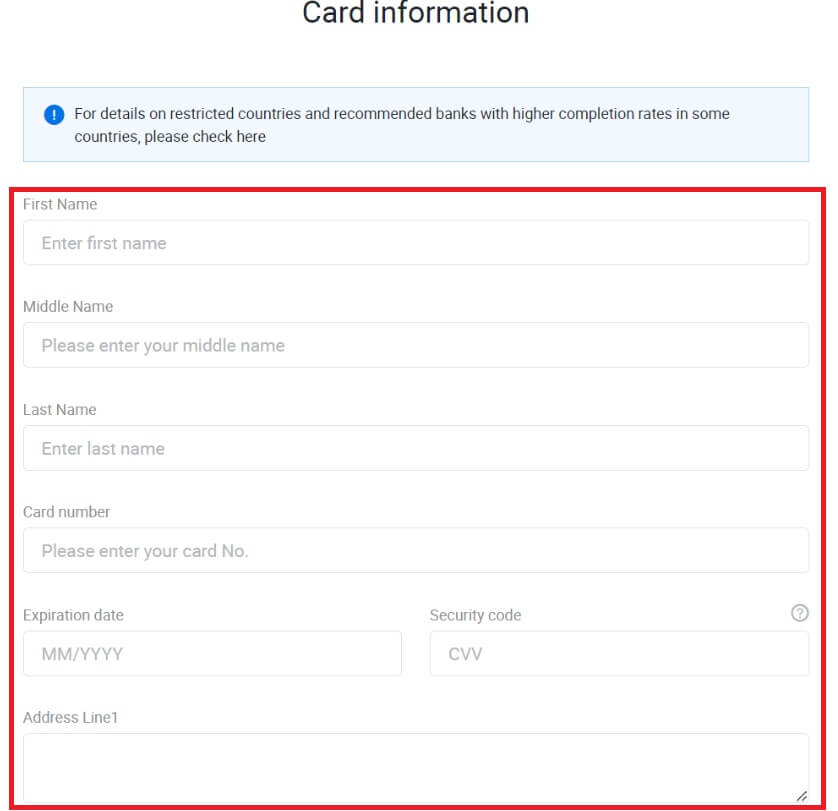
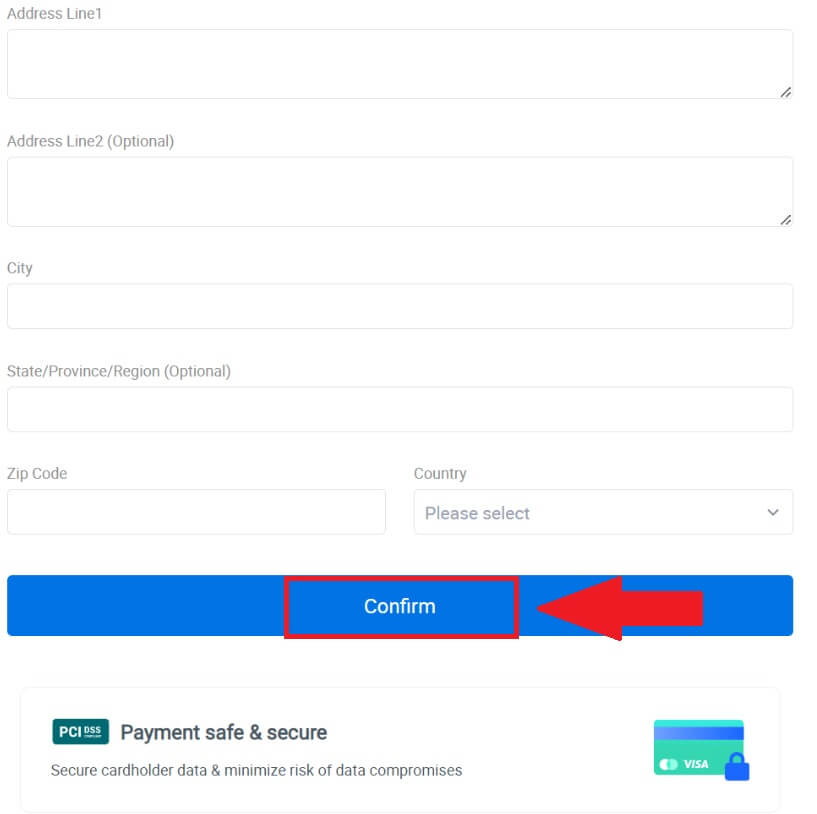
5. Kun olet yhdistänyt korttisi onnistuneesti, tarkista tapahtumatietosi. Jos kaikki on oikein, napsauta [Maksa...] .
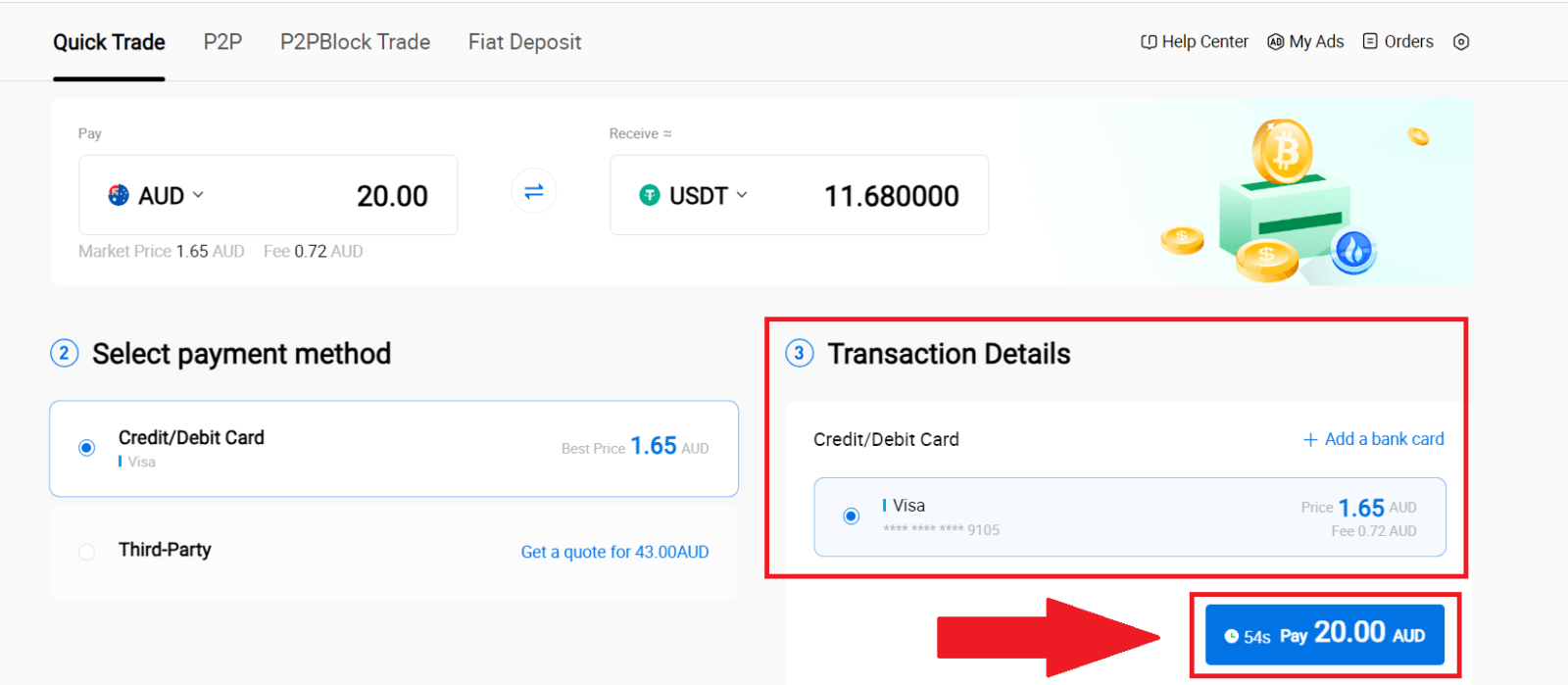
6. Varmistaaksesi varojesi turvallisuuden, suorita CVV-vahvistus. Täytä alla oleva suojakoodi ja napsauta [Vahvista].
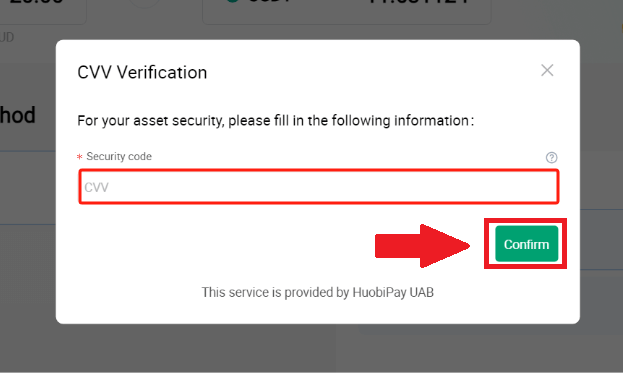
7. Odota hetki suorittaaksesi tapahtuman loppuun. Sen jälkeen olet onnistuneesti ostanut krypton HTX:n kautta.
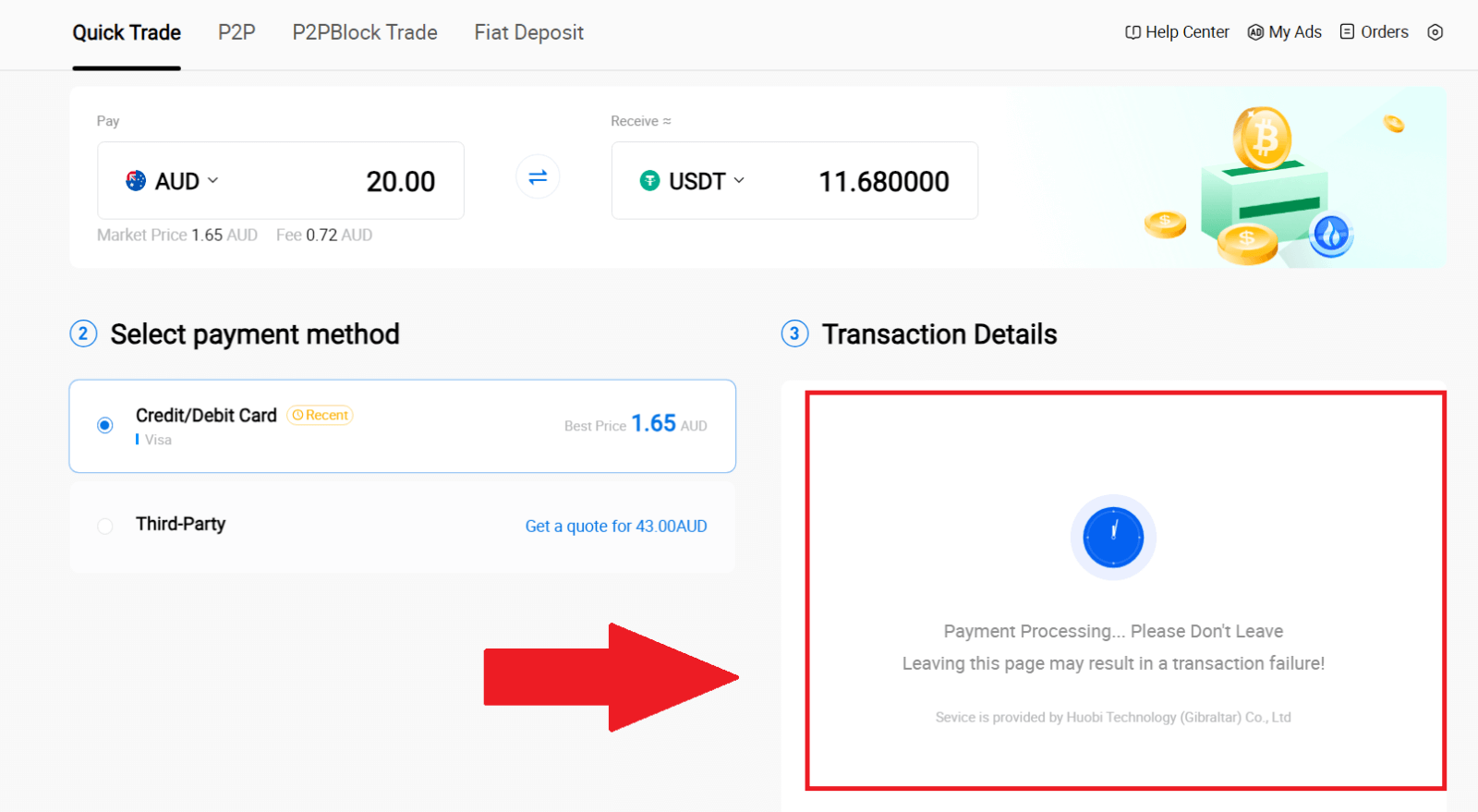
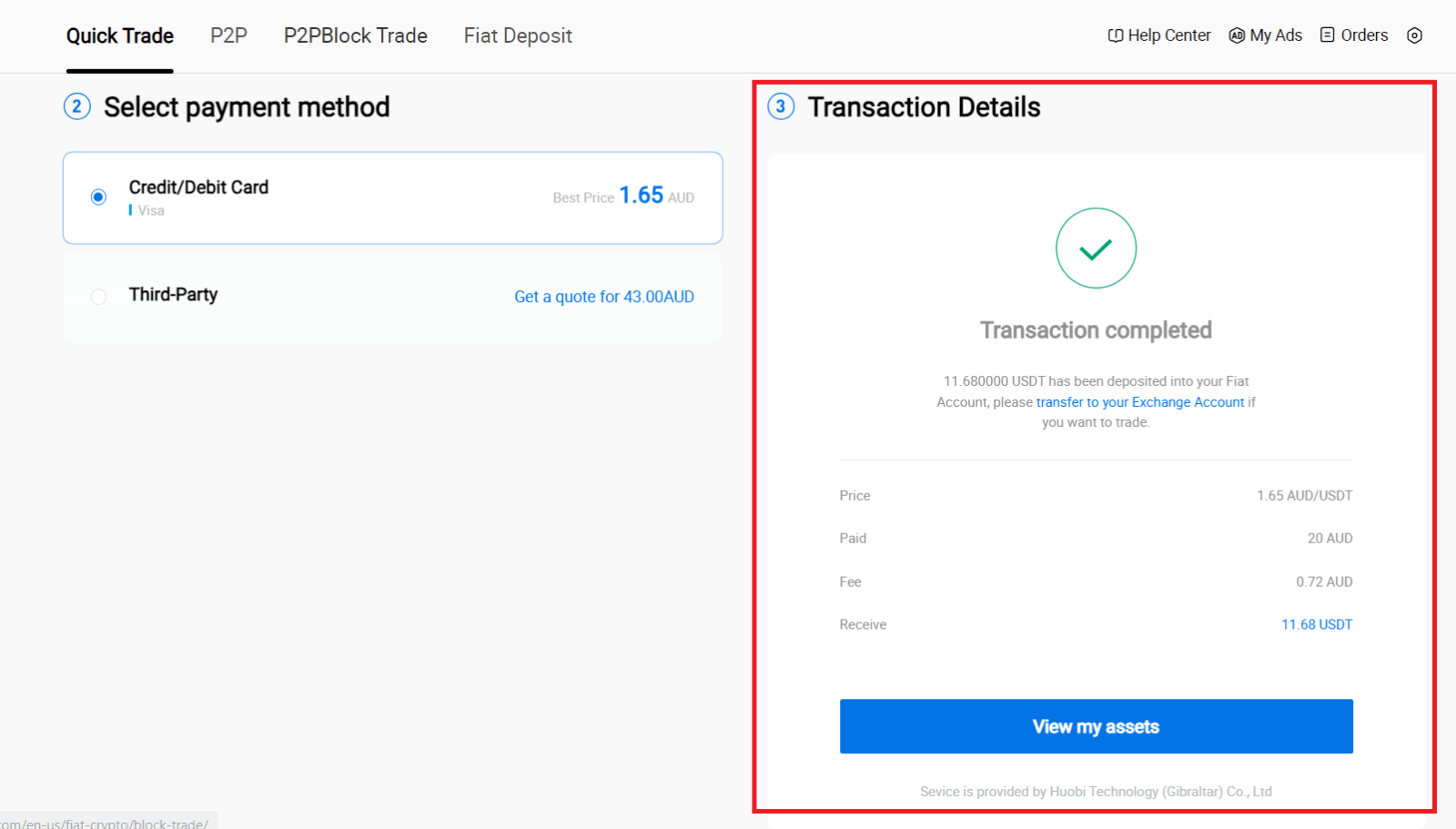
Osta krypto luotto-/pankkikortilla HTX:llä (sovellus)
1. Kirjaudu sisään HTX-sovellukseesi ja napsauta [Osta krypto] .
2. Valitse [Quick Trade] ja napauta [USD] vaihtaaksesi fiat-valuuttasi.
3. Tässä esimerkkinä USDT, syötä summa, jonka haluat ostaa, ja napauta [Buy USDT].
4. Jatka valitsemalla maksutavaksi [Debit/Credit Card] .
5. Jos olet uusi luotto-/pankkikorttimaksujen käyttäjä, sinun on ensin linkitettävä luotto-/pankkikorttisi.



Kun olet yhdistänyt korttisi onnistuneesti, tarkista tapahtumatietosi. Jos kaikki on oikein, napsauta [Maksa] .
6. Odota hetki suorittaaksesi tapahtuman loppuun. Sen jälkeen olet onnistuneesti ostanut krypton HTX:n kautta.
Kuinka ostaa kryptoa Wallet Balancen kautta HTX:llä
Osta kryptoa Wallet Balancen kautta HTX:llä (verkkosivusto)
1. Kirjaudu sisään HTX- laitteeseen , napsauta [Osta krypto] ja valitse [Pikakauppa].
2. Valitse maksua varten fiat-valuutta ja krypto, jonka haluat ostaa. Syötä haluamasi ostosumma tai määrä.  3. Valitse maksutavaksi Wallet-saldo.
3. Valitse maksutavaksi Wallet-saldo.
Tarkista sen jälkeen tapahtumatietosi. Jos kaikki on oikein, napsauta [Maksa...] . 
4. Odota hetki suorittaaksesi tapahtuman loppuun. Sen jälkeen olet onnistuneesti ostanut krypton HTX:n kautta. 

Osta Crypto Wallet Balancen kautta HTX:llä (sovellus)
1. Kirjaudu sisään HTX-sovellukseesi ja napsauta [Osta krypto] .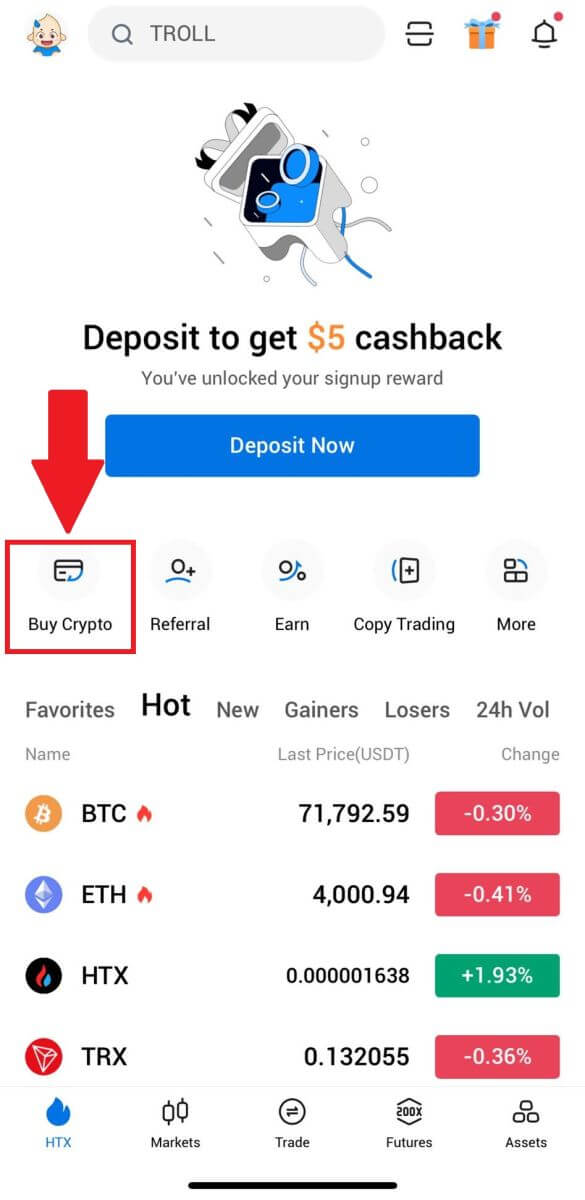
2. Valitse [Quick Trade] ja napauta [USD] vaihtaaksesi fiat-valuuttasi. 3. Tässä esimerkkinä USDT, syötä summa, jonka haluat ostaa, ja napauta [Buy USDT]. 4. Jatka valitsemalla maksutavaksi [Wallet-saldo] . 5. Odota hetki tapahtuman suorittamista varten. Sen jälkeen olet onnistuneesti ostanut krypton HTX:n kautta.
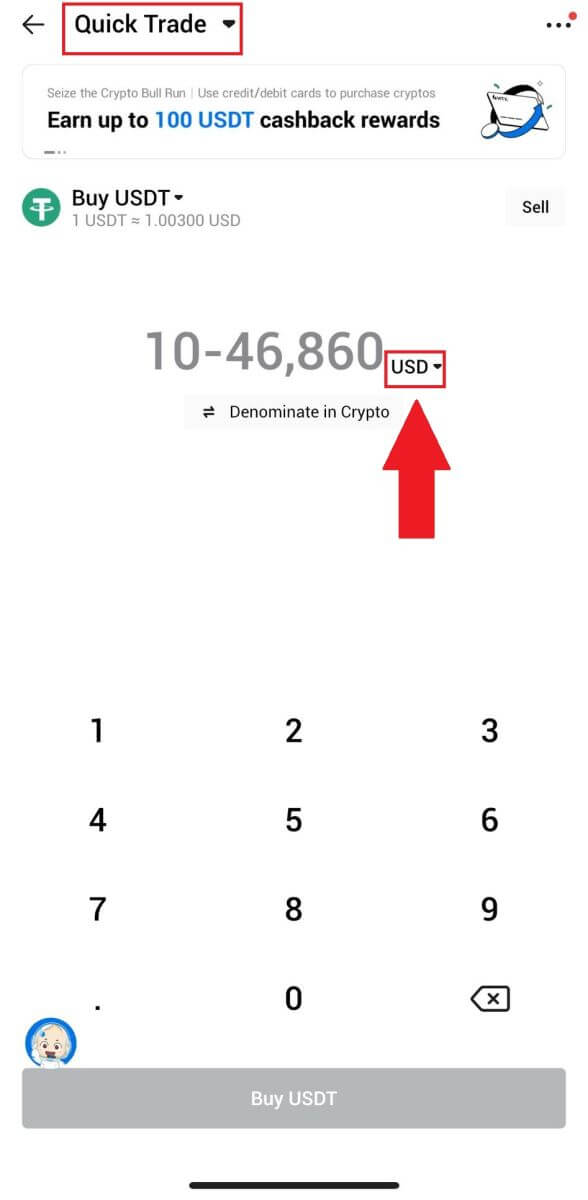
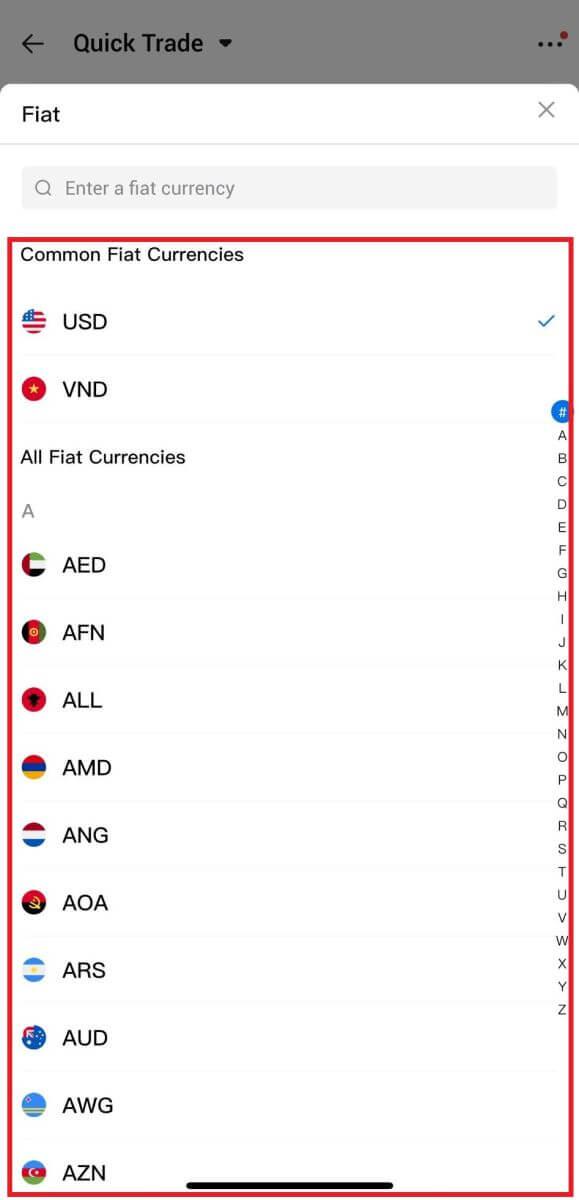
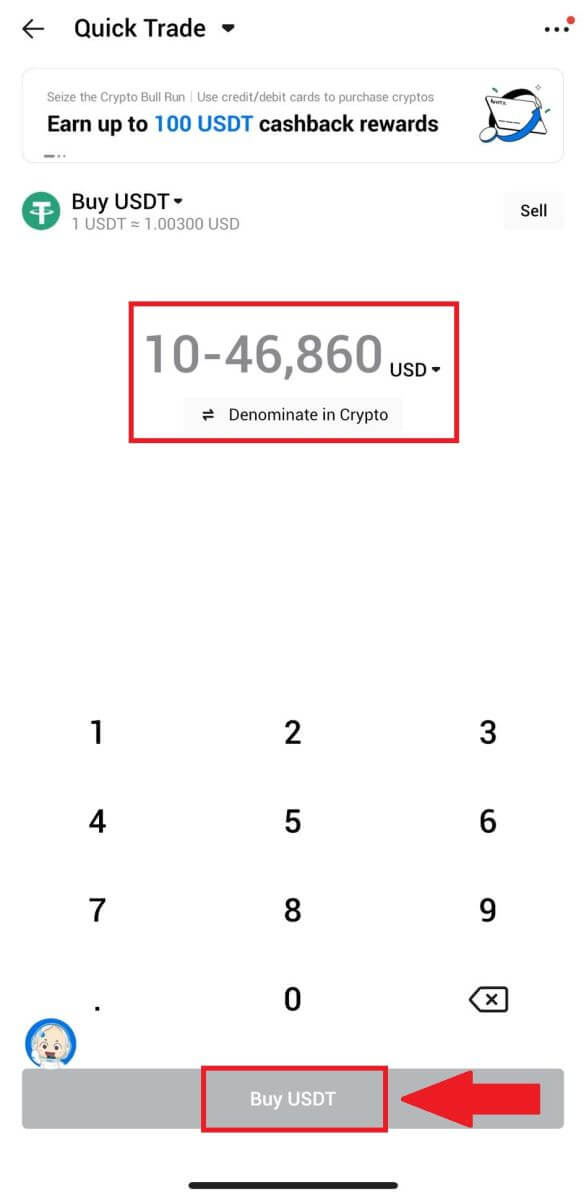
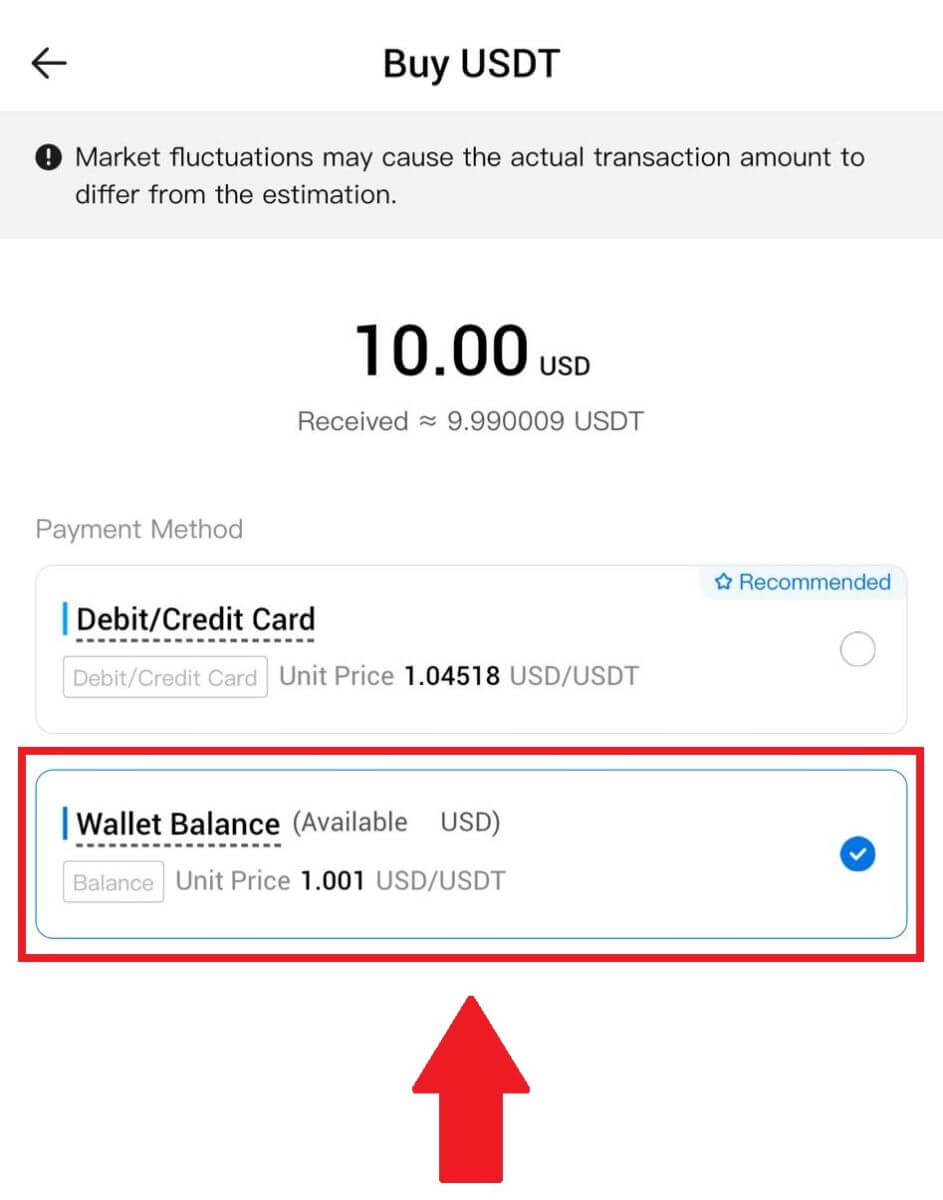
Kuinka ostaa kryptoa kolmannen osapuolen kautta HTX:llä
1. Kirjaudu sisään HTX- laitteeseen , napsauta [Osta krypto] ja valitse [Pikakauppa].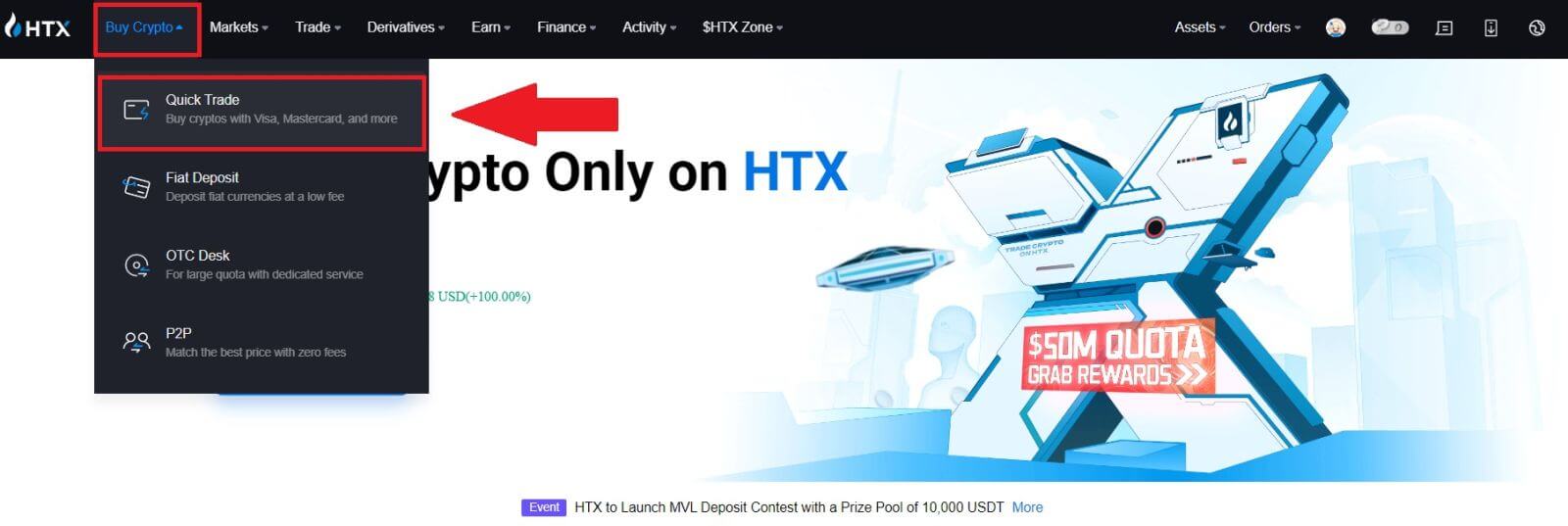
2. Syötä ja valitse Fiat-valuutta, josta haluat maksaa. Tässä otamme esimerkkinä USD ja ostamme 33 USD.
Valitse maksutavaksi [Kolmas osapuoli]
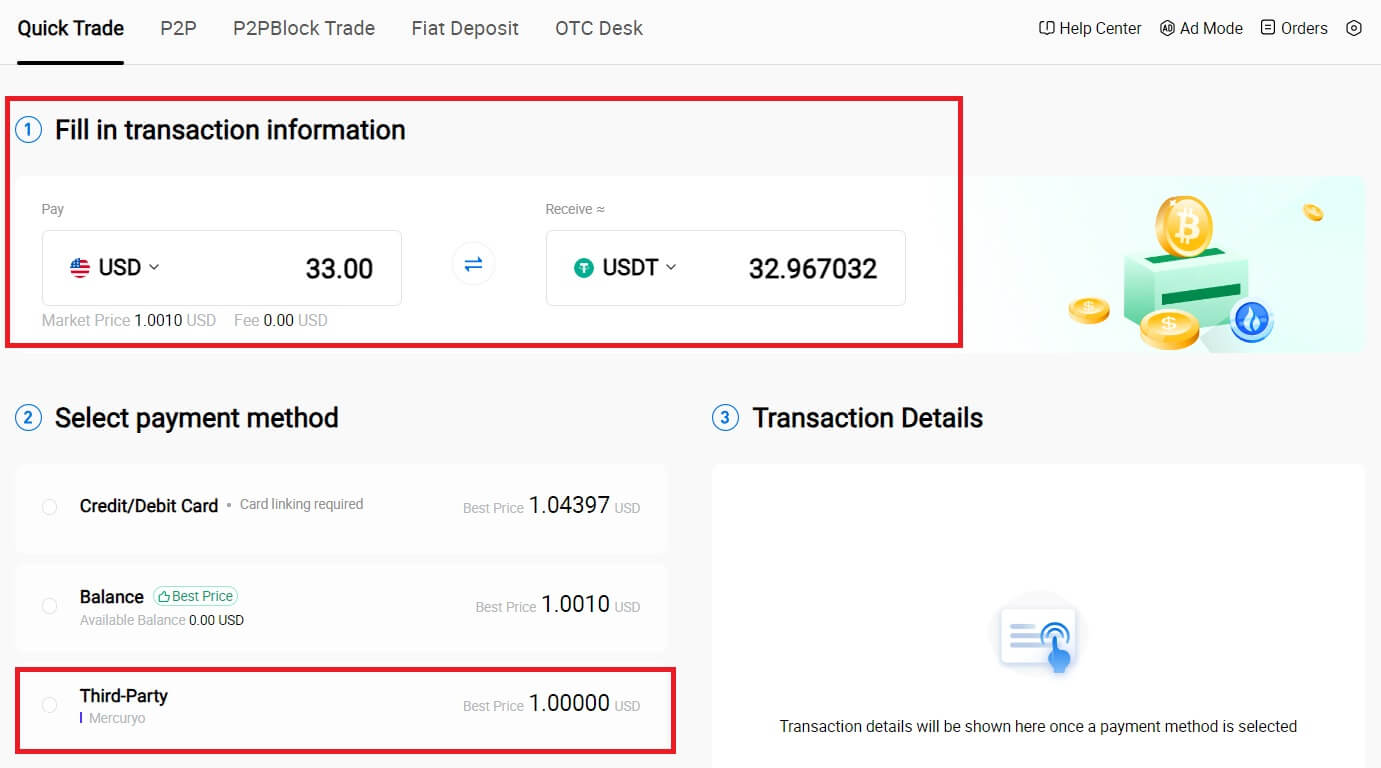
. 3. Tarkista tapahtumatietosi.
Valitse ruutu ja napsauta [Maksa...] . Sinut ohjataan kolmannen osapuolen palveluntarjoajan viralliselle verkkosivulle jatkaaksesi ostoa.
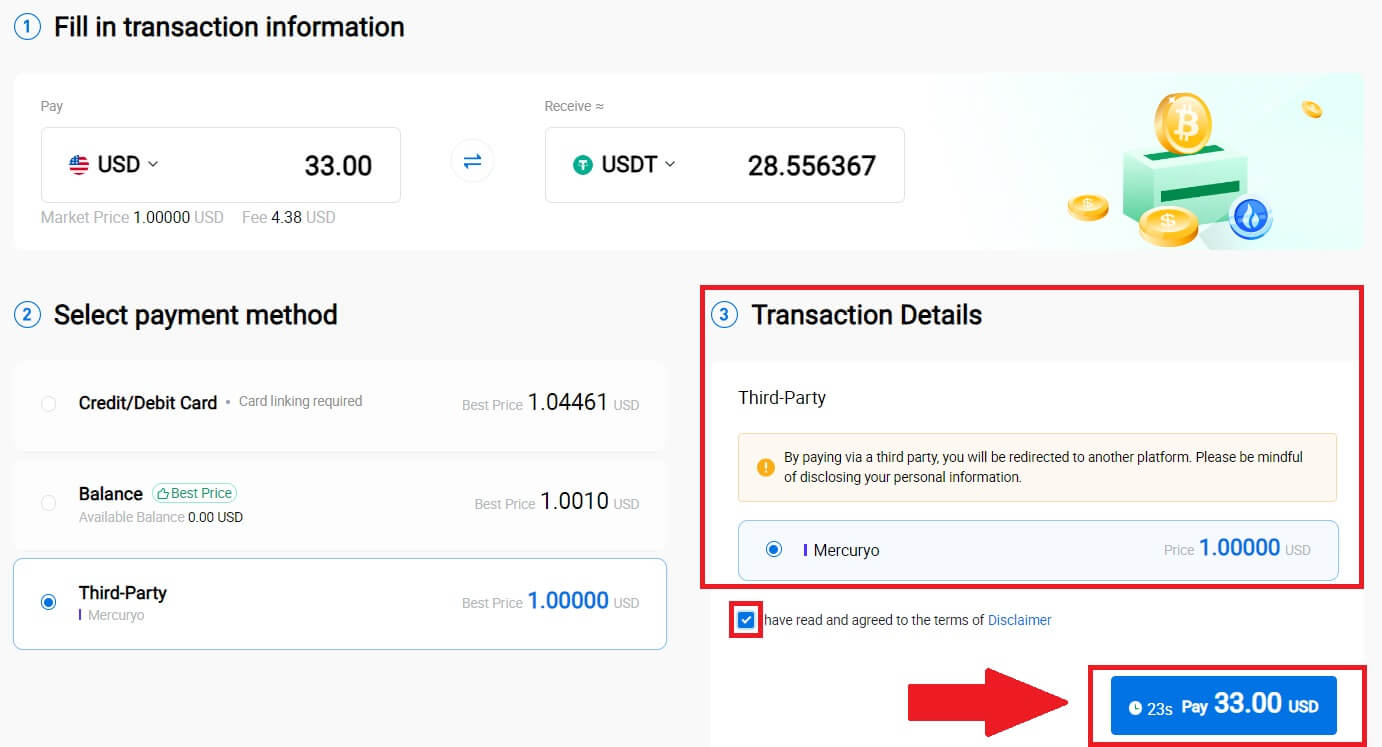
Kuinka ostaa kryptoa P2P:n kautta HTX:llä
Osta krypto P2P:n kautta HTX:llä (verkkosivusto)
1. Kirjaudu sisään HTX- laitteeseen , napsauta [Osta salaus] ja valitse [P2P].
2. Valitse tapahtumasivulta kauppias, jonka kanssa haluat käydä kauppaa, ja napsauta [Osta]. 3. Määritä  [Haluan maksaa]
[Haluan maksaa]
-sarakkeeseen Fiat-valuutan summa, jonka olet valmis maksamaan . Vaihtoehtoisesti sinulla on mahdollisuus syöttää USDT-määrä, jonka aiot saada [Saan] -sarakkeeseen. Vastaava maksusumma Fiat-valuutassa lasketaan automaattisesti tai päinvastoin syöttämäsi perusteella.
Napsauta [Osta] ja sen jälkeen sinut ohjataan tilaussivulle.
4. Kun saavut tilaussivulle, sinulle annetaan 10 minuuttia aikaa siirtää varat P2P-kauppiaan pankkitilille. Tarkista tilaustiedot ensisijaisesti varmistaaksesi , että osto vastaa tapahtumavaatimuksiasi.
- Tarkista Tilaus-sivulla näkyvät maksutiedot ja viimeistele siirto P2P-kauppiaan pankkitilille.
- Hyödynnä Live Chat -boksia reaaliaikaiseen viestintään P2P-kauppiaiden kanssa, mikä varmistaa saumattoman vuorovaikutuksen.
- Kun olet suorittanut varojen siirron, merkitse valintaruutu [Olen maksanut].

5. Odota, että P2P-kauppias vapauttaa USDT:n ja viimeistelee tilauksen. Sen jälkeen olet onnistuneesti ostanut krypton HTX P2P:n kautta.
Osta krypto P2P:n kautta HTX:llä (sovellus)
1. Kirjaudu sisään HTX-sovellukseesi ja napsauta [Osta krypto] .
2. Valitse [P2P] siirtyäksesi tapahtumasivulle, valitse kauppias, jonka kanssa haluat käydä kauppaa, ja napsauta [Osta]. Tässä käytämme esimerkkinä USDT:tä. 
3. Syötä Fiat-valuutan summa, jonka olet valmis maksamaan. Vastaava maksusumma Fiat-valuutassa lasketaan automaattisesti tai päinvastoin syöttämäsi perusteella.
Napsauta [Osta USDT] ja sen jälkeen sinut ohjataan tilaussivulle. 
4. Kun saavut tilaussivulle, sinulle annetaan 10 minuuttia aikaa siirtää varat P2P-kauppiaan pankkitilille. Napsauta [Tilauksen tiedot] nähdäksesi tilauksen tiedot ja vahvistaaksesi, että ostos vastaa tapahtumavaatimuksiasi.
- Tarkista Tilaus-sivulla näkyvät maksutiedot ja viimeistele siirto P2P-kauppiaan pankkitilille.
- Hyödynnä Live Chat -boksia reaaliaikaiseen viestintään P2P-kauppiaiden kanssa, mikä varmistaa saumattoman vuorovaikutuksen.
- Kun varojen siirto on suoritettu, valitse ruutu [Olen maksanut. Ilmoita myyjälle].

5. Odota, että P2P-kauppias vapauttaa USDT:n ja viimeistelee tilauksen. Sen jälkeen olet onnistuneesti ostanut krypton HTX P2P:n kautta.
Kuinka tallettaa krypto HTX:lle
Talleta krypto HTX:lle (verkkosivusto)
1. Kirjaudu sisään HTX-tilillesi ja napsauta [Assets].
2. Napsauta [Talleta] jatkaaksesi.
Huomautus:
Napsauttamalla Coin and Network -kohdan kenttiä voit etsiä haluamaasi Kolikkoa ja Verkkoa.
Kun valitset verkkoa, varmista, että se vastaa nostoalustan verkkoa. Jos esimerkiksi valitset TRC20-verkon HTX:ssä, valitse TRC20-verkko nostoalustalla. Väärän verkon valinta voi johtaa rahaston menetyksiin.
Tarkista token-sopimusosoite ennen talletusta. Varmista, että se vastaa HTX:n tuettua tunnuksen sopimusosoitetta; muuten omaisuutesi voi kadota.
Huomaa, että jokaiselle tunnukselle on vähimmäistalletusvaatimus eri verkoissa. Vähimmäissummaa pienempiä talletuksia ei hyvitetä, eikä niitä voi palauttaa.
 3. Valitse kryptovaluutta, jonka haluat tallettaa. Tässä käytämme BTC:tä esimerkkinä.
3. Valitse kryptovaluutta, jonka haluat tallettaa. Tässä käytämme BTC:tä esimerkkinä.
Valitse ketju (verkko), johon haluat tallettaa. 
4. Napsauta seuraavaksi [Lähetä talletusosoite] . Sähköpostiisi lähetetään viestitalletusilmoitus omaisuutesi turvallisuuden varmistamiseksi. Jatka napsauttamalla [Vahvista] . 

5. Napsauta Kopioi osoite tai skannaa QR-koodi saadaksesi talletusosoitteen. Liitä tämä osoite nostoalustan nostoosoitekenttään.
Aloita nostopyyntö noudattamalla nostoalustalla annettuja ohjeita. 
6. Tämän jälkeen löydät viimeisimmät talletustietosi kohdasta [Assets] - [History].

Talleta krypto HTX:lle (sovellus)
1. Avaa HTX-sovellus ja napauta [Assets].
2. Jatka napauttamalla [Talleta] .
Huomautus:
Napsauttamalla Coin and Network -kohdan kenttiä voit etsiä haluamaasi Kolikkoa ja Verkkoa.
Kun valitset verkkoa, varmista, että se vastaa nostoalustan verkkoa. Jos esimerkiksi valitset TRC20-verkon HTX:ssä, valitse TRC20-verkko nostoalustalla. Väärän verkon valinta voi johtaa rahaston menetyksiin.
Tarkista token-sopimusosoite ennen talletusta. Varmista, että se vastaa HTX:n tuettua tunnuksen sopimusosoitetta; muuten omaisuutesi voi kadota.
Huomaa, että jokaiselle tunnukselle on vähimmäistalletusvaatimus eri verkoissa. Vähimmäissummaa pienempiä talletuksia ei hyvitetä, eikä niitä voi palauttaa.

3. Valitse rahakkeet, jotka haluat tallettaa. Voit etsiä haluamasi tunnukset hakupalkin avulla.
Tässä käytämme BTC:tä esimerkkinä. 
4. Jatka valitsemalla talletusverkosto. 
5. Napsauta Kopioi osoite tai skannaa QR-koodi saadaksesi talletusosoitteen. Liitä tämä osoite nostoalustan nostoosoitekenttään.
Aloita nostopyyntö noudattamalla nostoalustalla annettuja ohjeita. 
6. Kun nostopyyntö on tehty, lohkon on vahvistettava token-talletus. Vahvistuksen jälkeen talletus hyvitetään rahoitustilillesi.
Kuinka tallettaa Fiat HTX:lle
Talleta Fiat HTX:lle (verkkosivusto)
1. Kirjaudu sisään HTX: ään , napsauta [Buy Crypto] ja valitse [Fiat Deposit].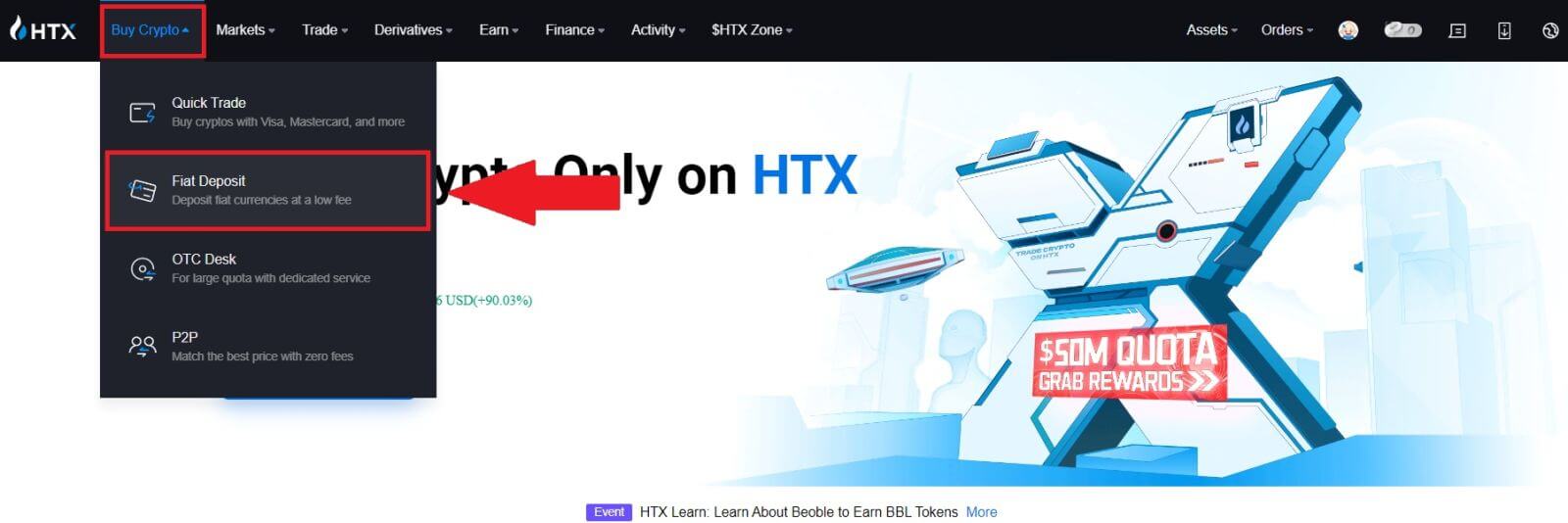
2. Valitse Fiat-valuuttasi , syötä summa, jonka haluat tallettaa, ja napsauta [Seuraava].
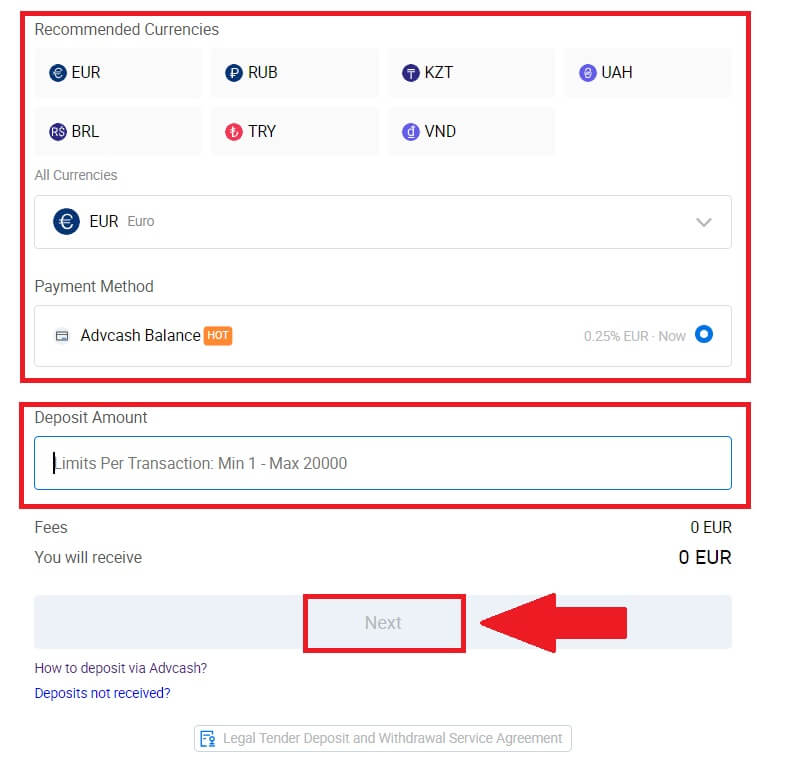
3. Napsauta seuraavaksi [Maksa] ja sinut ohjataan maksusivulle.
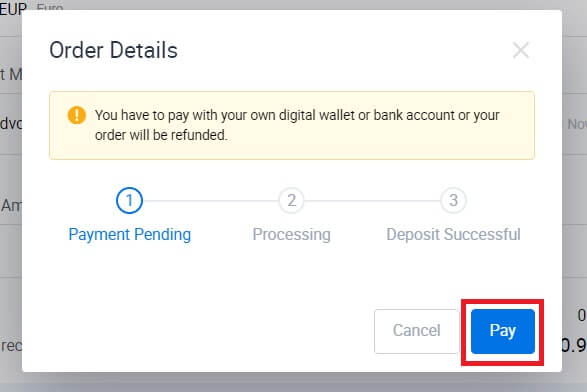
4. Kun olet suorittanut maksun, odota hetki, että talletuksesi käsitellään ja olet onnistuneesti tallettanut fiat tilillesi.
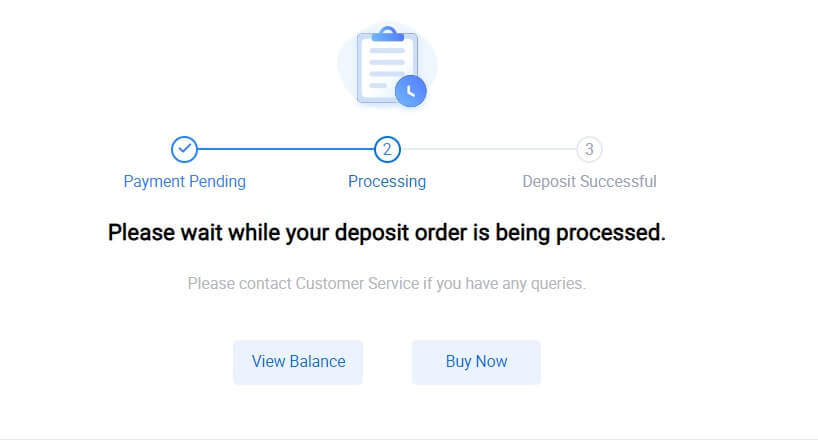
Talleta Fiat HTX:lle (sovellus)
1. Avaa HTX-sovellus ja napauta [Assets].
2. Jatka napauttamalla [Talleta] .
3. Valitse fiat, jonka haluat tallettaa. Voit etsiä haluamasi fiat-valuutan hakupalkin avulla.
4. Syötä summa, jonka haluat tallettaa, tarkista maksutapasi, valitse valintaruutu ja napsauta [Seuraava].
5. Tarkista tilauksesi tiedot ja napsauta [Maksa]. Tämän jälkeen sinut ohjataan maksusivulle.
Kun olet suorittanut maksun, odota hetki, että talletuksesi käsitellään ja olet onnistuneesti tallettanut fiat tilillesi.
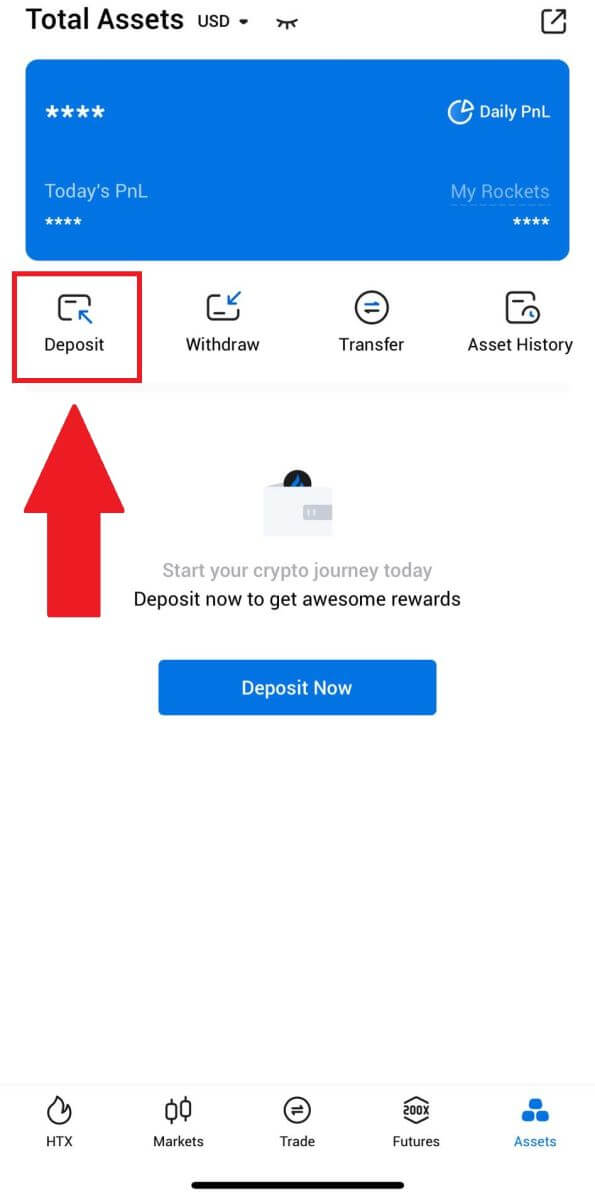
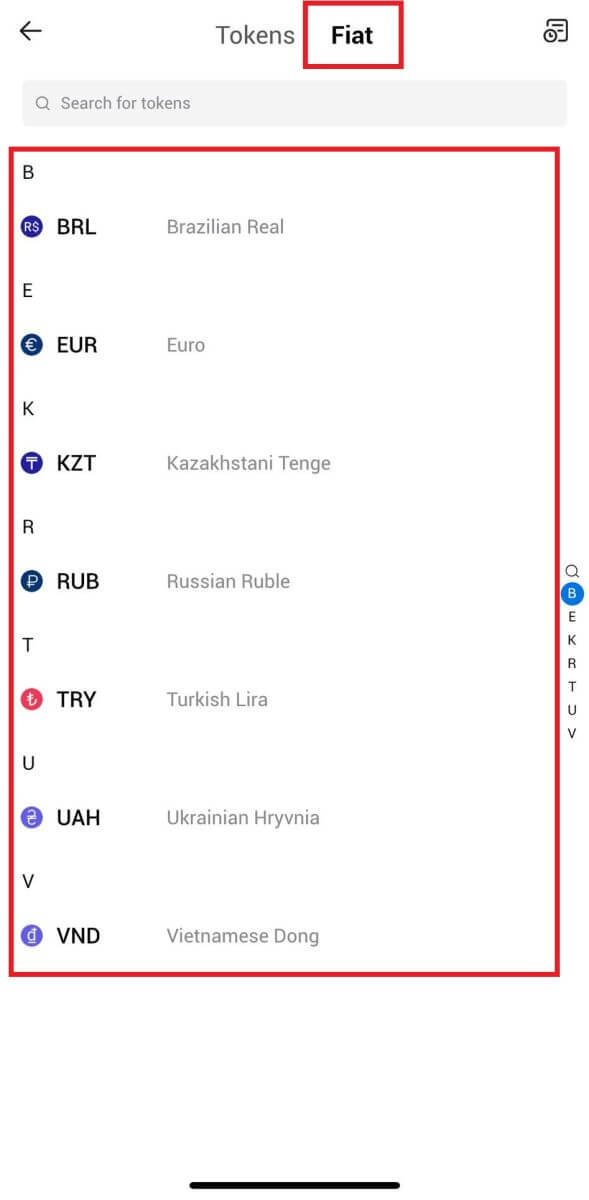
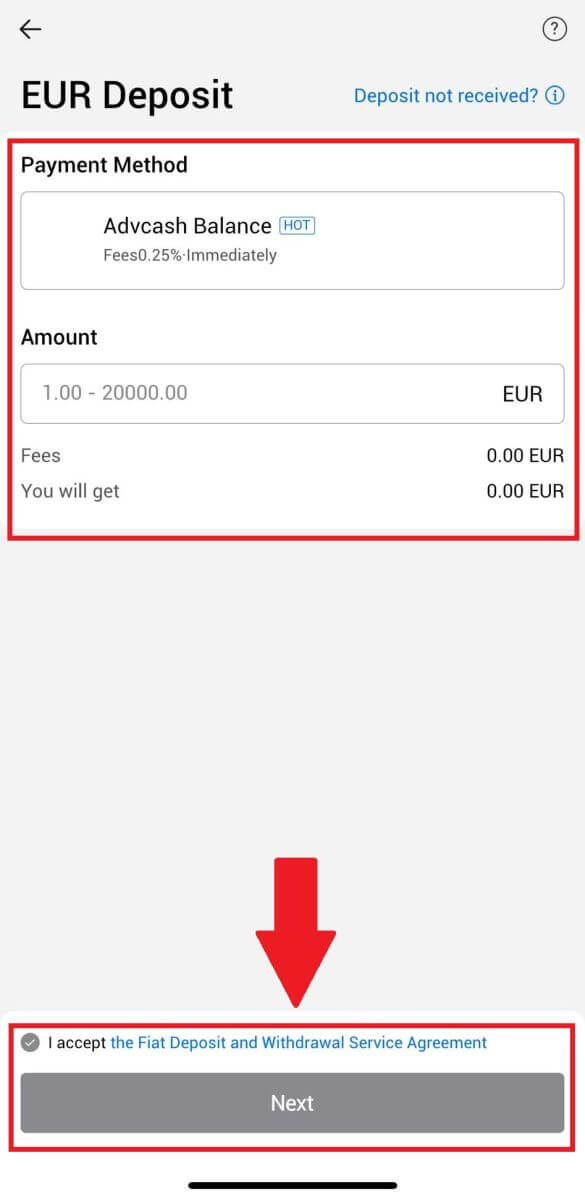
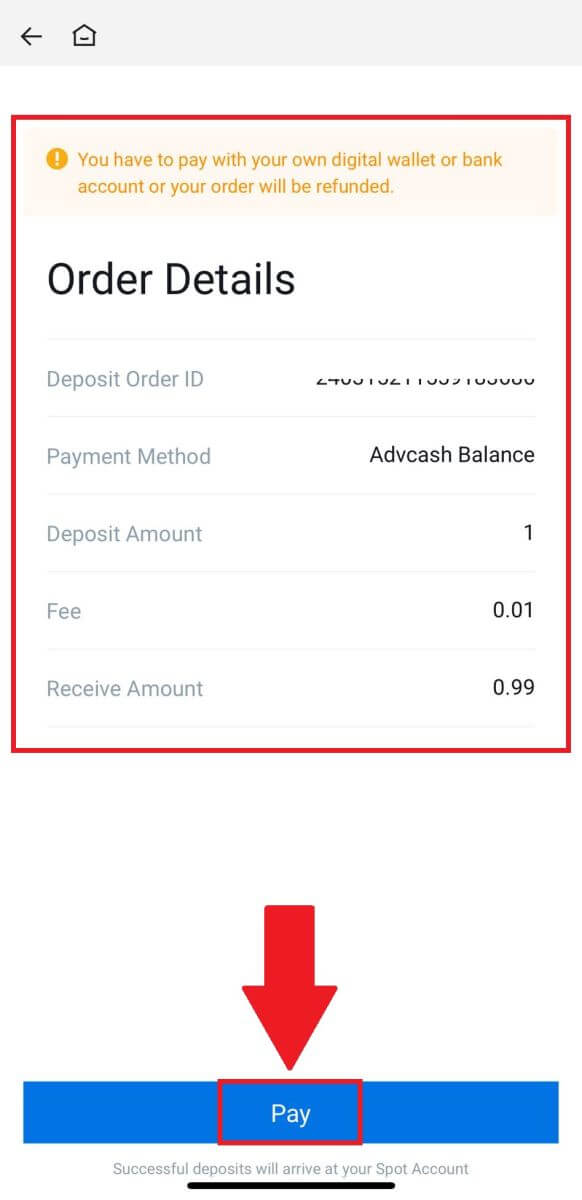
Usein kysytyt kysymykset (FAQ)
Mikä on tagi tai meemi, ja miksi minun on syötettävä se, kun talletan kryptoa?
Tunniste tai muistio on kullekin tilille määritetty yksilöllinen tunniste talletuksen tunnistamiseksi ja oikean tilin hyvittämiseksi. Kun talletat tiettyä kryptoa, kuten BNB, XEM, XLM, XRP, KAVA, ATOM, BAND, EOS jne., sinun on syötettävä vastaava tagi tai muistio, jotta se hyvitetään onnistuneesti.
Kuinka tarkistaa tapahtumahistoriani?
1. Kirjaudu sisään HTX-tilillesi ja napsauta [Assets] ja valitse [History].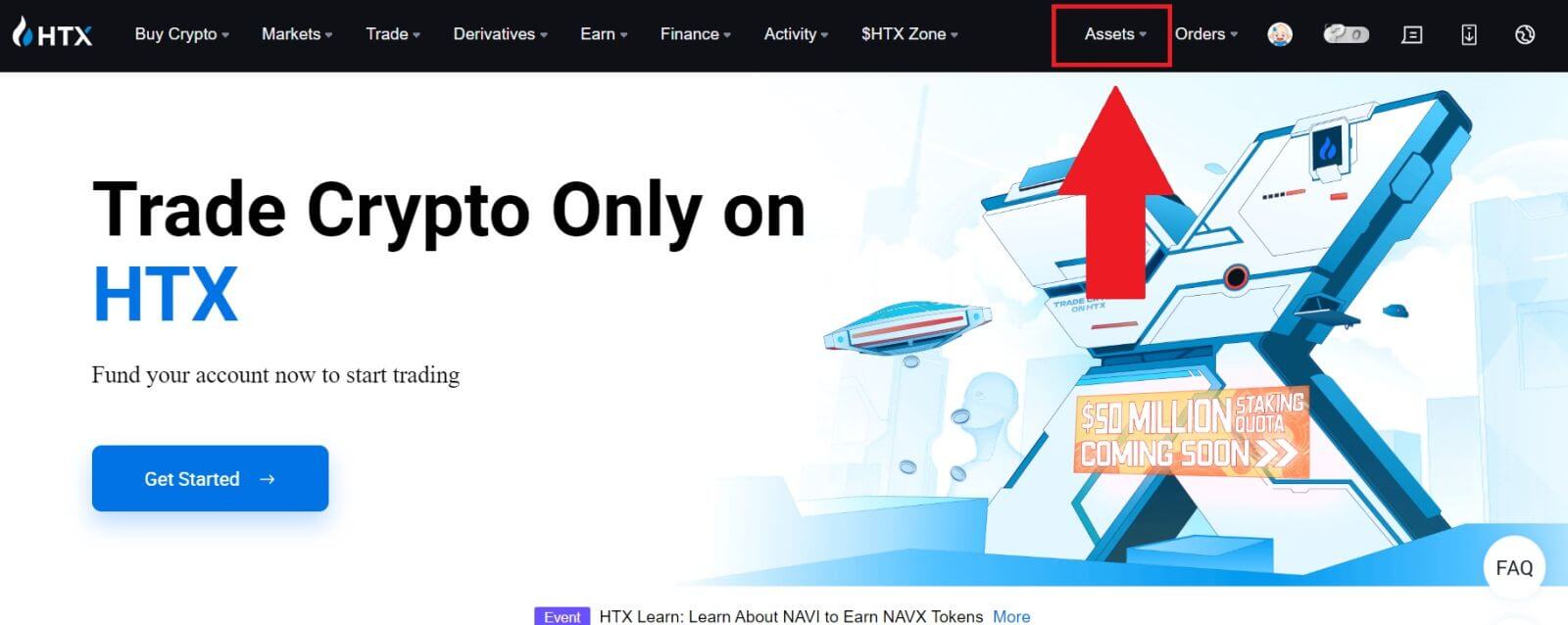
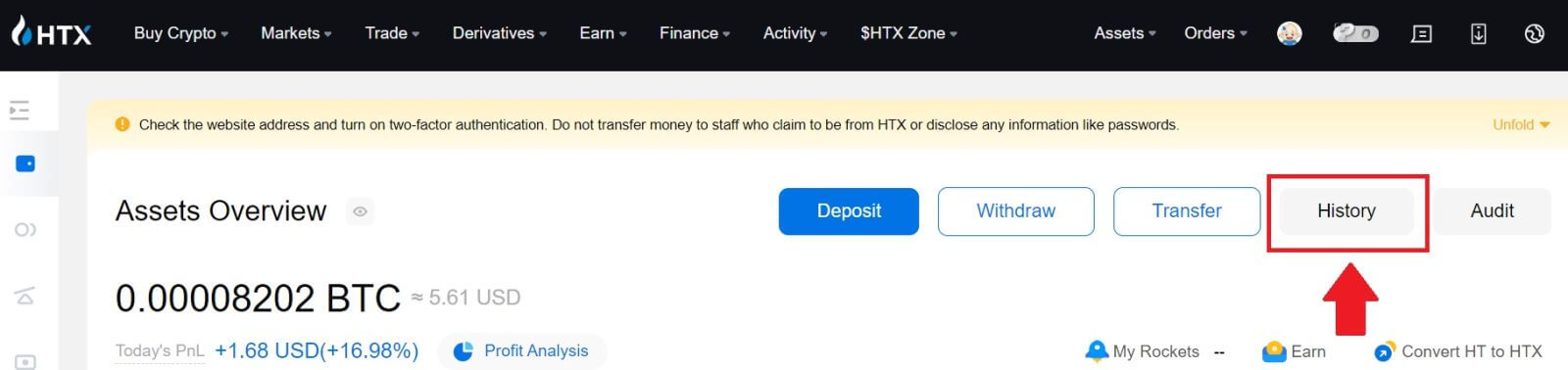
2. Voit tarkistaa talletuksesi tai kotiutuksen tilan täältä.
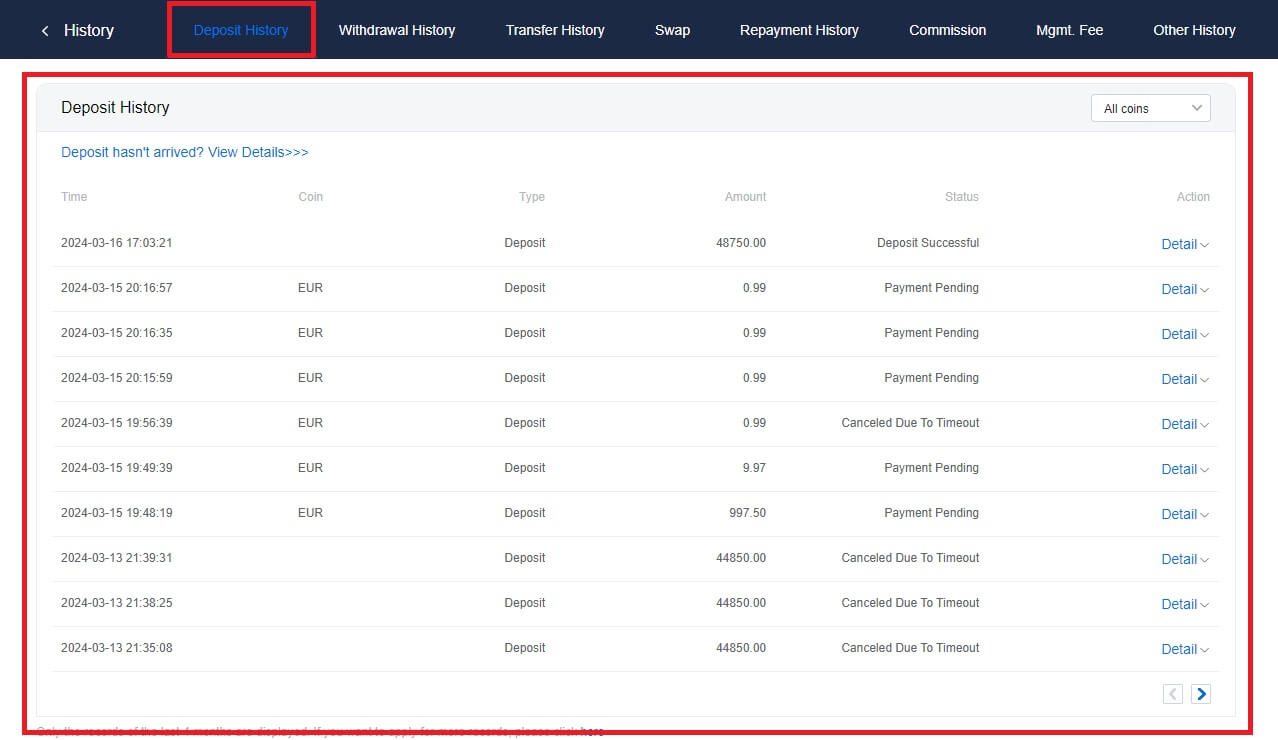
Syitä luottokelpoisiin talletuksiin
1. Riittävä määrä lohkovahvistuksia normaalille talletukselle
Tavallisissa olosuhteissa jokainen krypto vaatii tietyn määrän lohkovahvistuksia ennen kuin siirtosumma voidaan tallettaa HTX-tilillesi. Voit tarkistaa tarvittavan määrän lohkovahvistuksia siirtymällä vastaavan krypton talletussivulle.
Varmista, että kryptovaluutta, jonka aiot tallettaa HTX-alustalle, vastaa tuettuja kryptovaluuttoja. Tarkista krypton koko nimi tai sen sopimusosoite ristiriitaisuuksien välttämiseksi. Jos epäjohdonmukaisuuksia havaitaan, talletusta ei välttämättä hyvitetä tilillesi. Tällaisissa tapauksissa lähetä väärä talletuksen palautushakemus saadaksesi teknisen tiimin apua palautuksen käsittelyssä.
3. Talletus ei-tuetulla älysopimusmenetelmällä
Tällä hetkellä kaikkia kryptovaluuttoja ei voi tallettaa HTX-alustalle älykkään sopimusmenetelmän avulla. Älykkäiden sopimusten kautta tehdyt talletukset eivät näy HTX-tililläsi. Koska tietyt älykkäiden sopimusten siirrot edellyttävät manuaalista käsittelyä, ota viipymättä yhteyttä online-asiakaspalveluun lähettääksesi avunpyyntösi.
4. Tallettaminen väärään krypto-osoitteeseen tai väärän talletusverkon valinta
Varmista ennen talletuksen aloittamista, että olet syöttänyt talletusosoitteen oikein ja valinnut oikean talletusverkoston. Jos näin ei tehdä, omaisuutta ei välttämättä hyvitetä.


